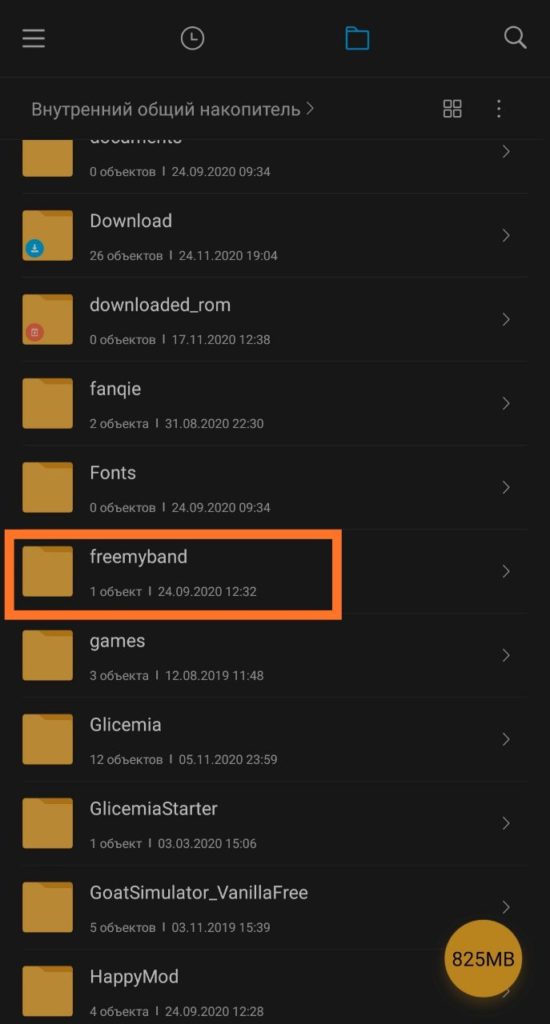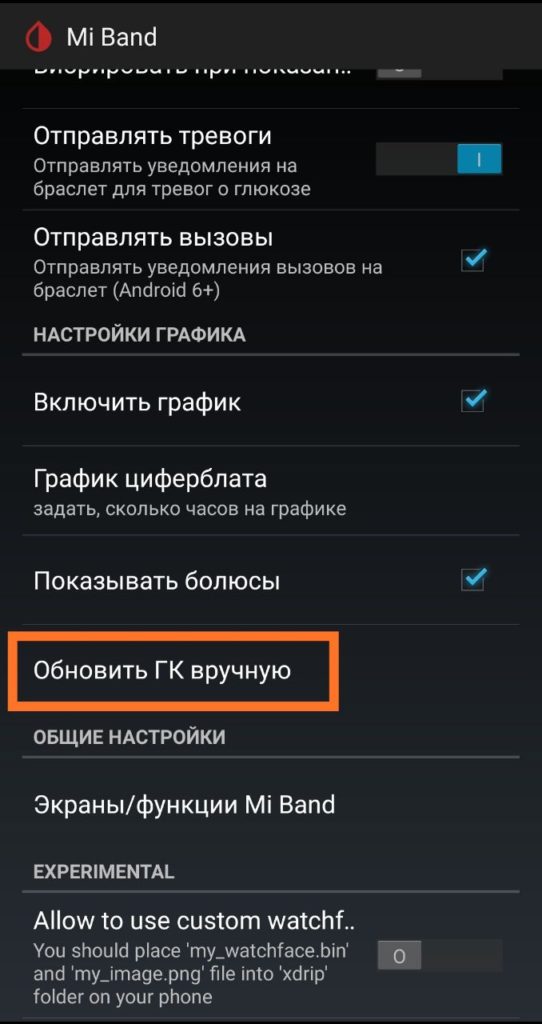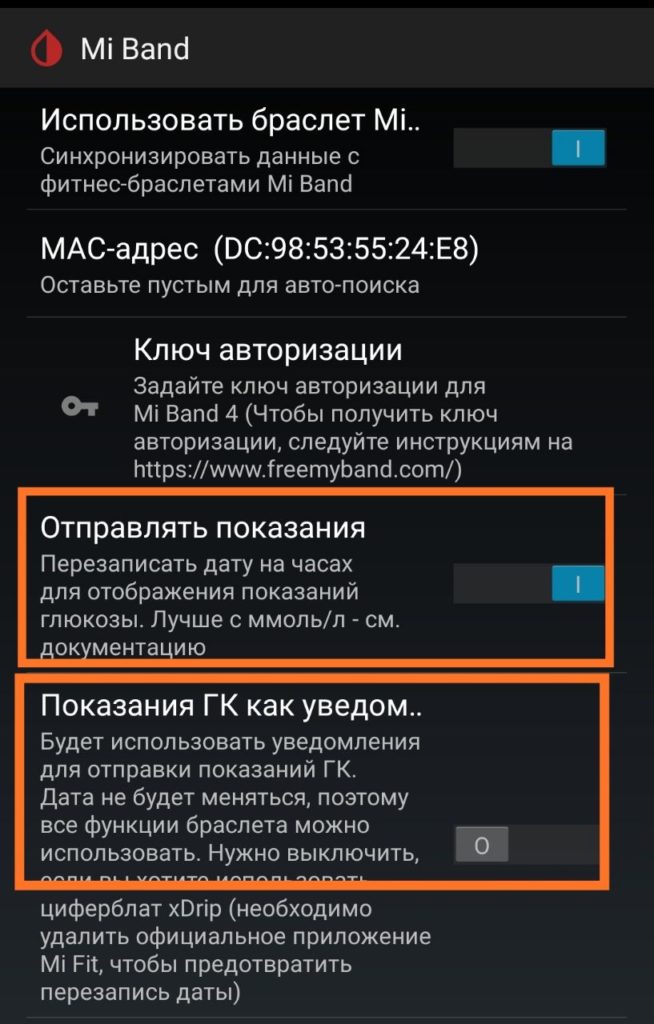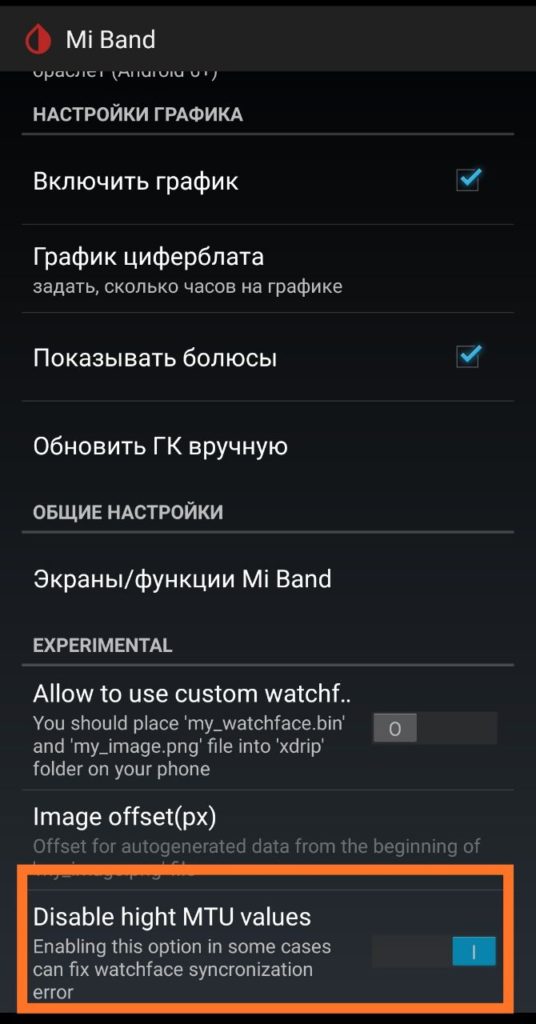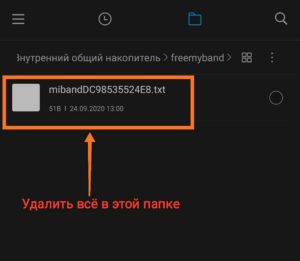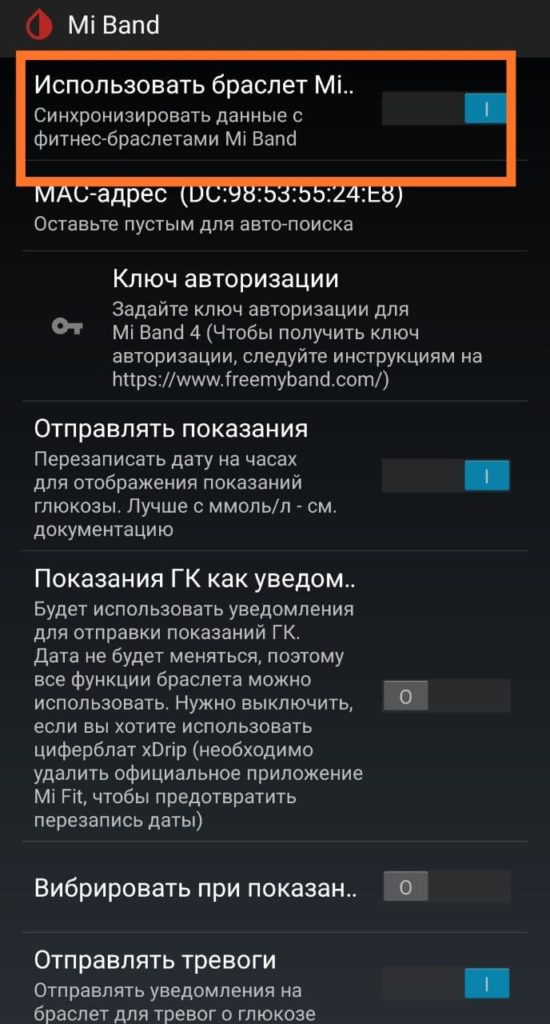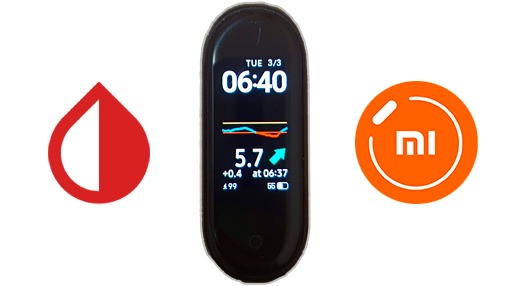- Как сделать график сахара с тревогами на Mi Band 4/5
- Что вам понадобится
- Настройка графика
- Настройка тревог (необязательно)
- Настройка и решение проблем с MiBand 4 и MiBand 5
- Эти часы не умеют считывать сахар крови, а просто отображают то что приходит на ваш телефон с системой Андроид (на Айфон никак не настроите такой график) и это позволяет нам постоянно наблюдать за своими сахарами или сахаром крови близкого человека (фолловеры также можно настроить).
- Ссылка на страницу разработчика Артёма Коваленко, где можно скачать самые актуальные версии программы и поддержать автора.
- Ссылка на инструкцию от Егора Калинкина на русском языке.
- Если у вас что-либо не получается — задавайте вопросы в комментариях под статьей, так их смогут увидеть больше людей и найти ответы на свои вопросы. Вопросы в личке буду старательно игнорировать, потому что меня физически не хватает на всех и не вижу смысла отвечать на одинаковые вопросы.
- Дмитрий Иванов.
- Как сделать график сахара с тревогами на Mi Band 4
- Что вам понадобится
- Настройка графика
- Настройка тревог (необязательно)
- Устранение неполадок
- Как сделать график сахара с тревогами на Mi Band 4/5
- Что вам понадобится
- Настройка графика
- Настройка тревог (необязательно)
Как сделать график сахара с тревогами на Mi Band 4/5
Xiaomi Mi Band 4 и Mi Band 5 могут постоянно отображать график сахара из xDrip+, обновляющийся каждые 5 минут:
Что вам понадобится
- смартфон с Android и настроенным xDrip+, в котором отображается график сахара. Источник данных может быть любым (Dexcom/Libre/Follower и т.д.);
- фитнес-браслет Xiaomi Mi Band 4 или 5 (неважно, с NFC или без), подключенный через приложение Mi Fit (совместимость других фитнес-браслетов и умных часов смотрите в поиске по чату в Telegram);
- (необязательно) приложение Tools & Mi Band, если вы хотите настроить тревоги об уровне сахара на браслете (браслет будет непрерывно вибрировать при срабатывании тревоги в xDrip+).
Обратите внимание, что при заряде Mi Band ниже 10% сахар на браслете обновляться не может. Тот, кто будет носить браслет, должен понимать, что в этом случае и при потере связи между браслетом и смартфоном сахар на браслете не будет совпадать с реальным сахаром на смартфоне. При дозировании инсулина и углеводов всегда помните об этом.
Настройка графика
1. Отсоедините браслет от официального приложения Mi Fit.
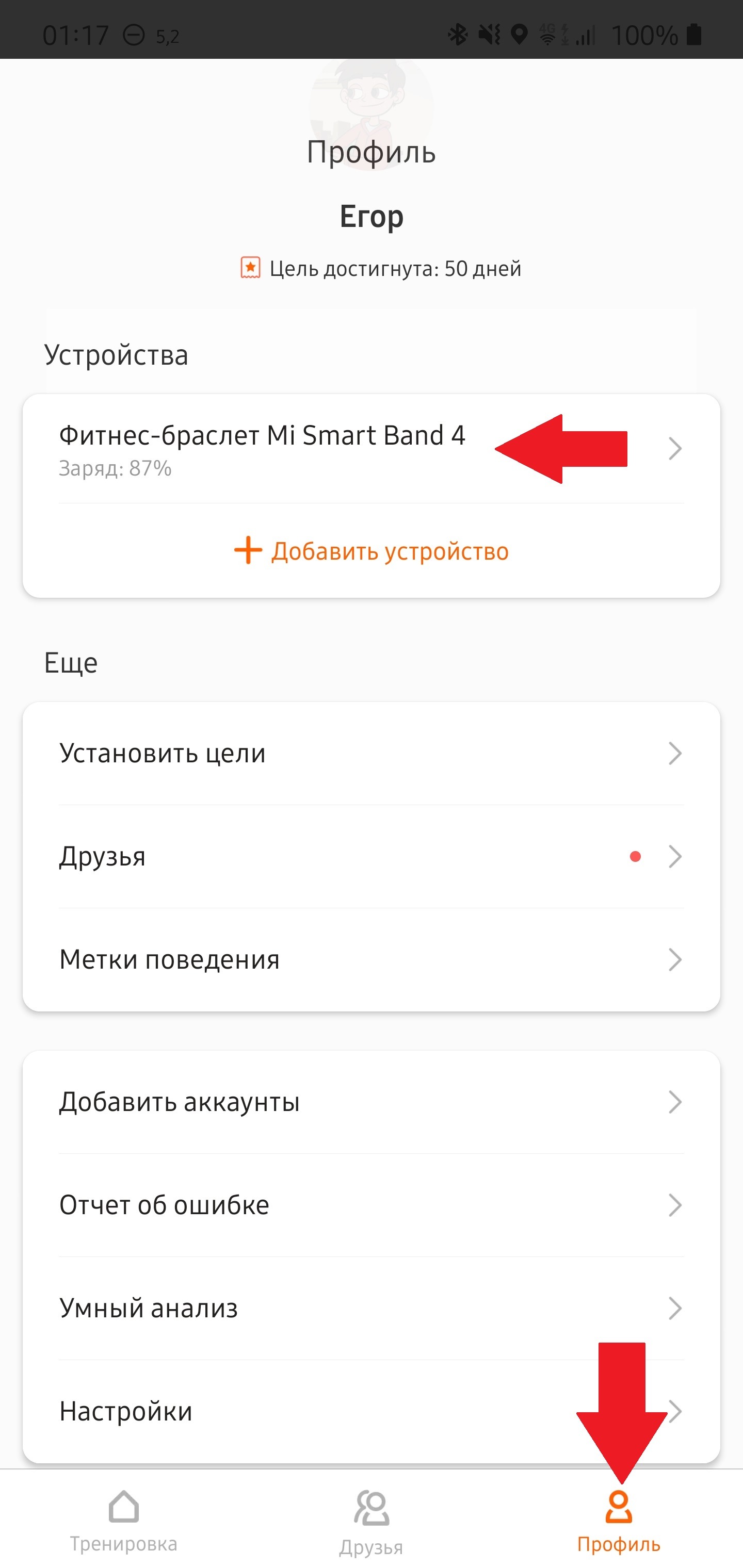
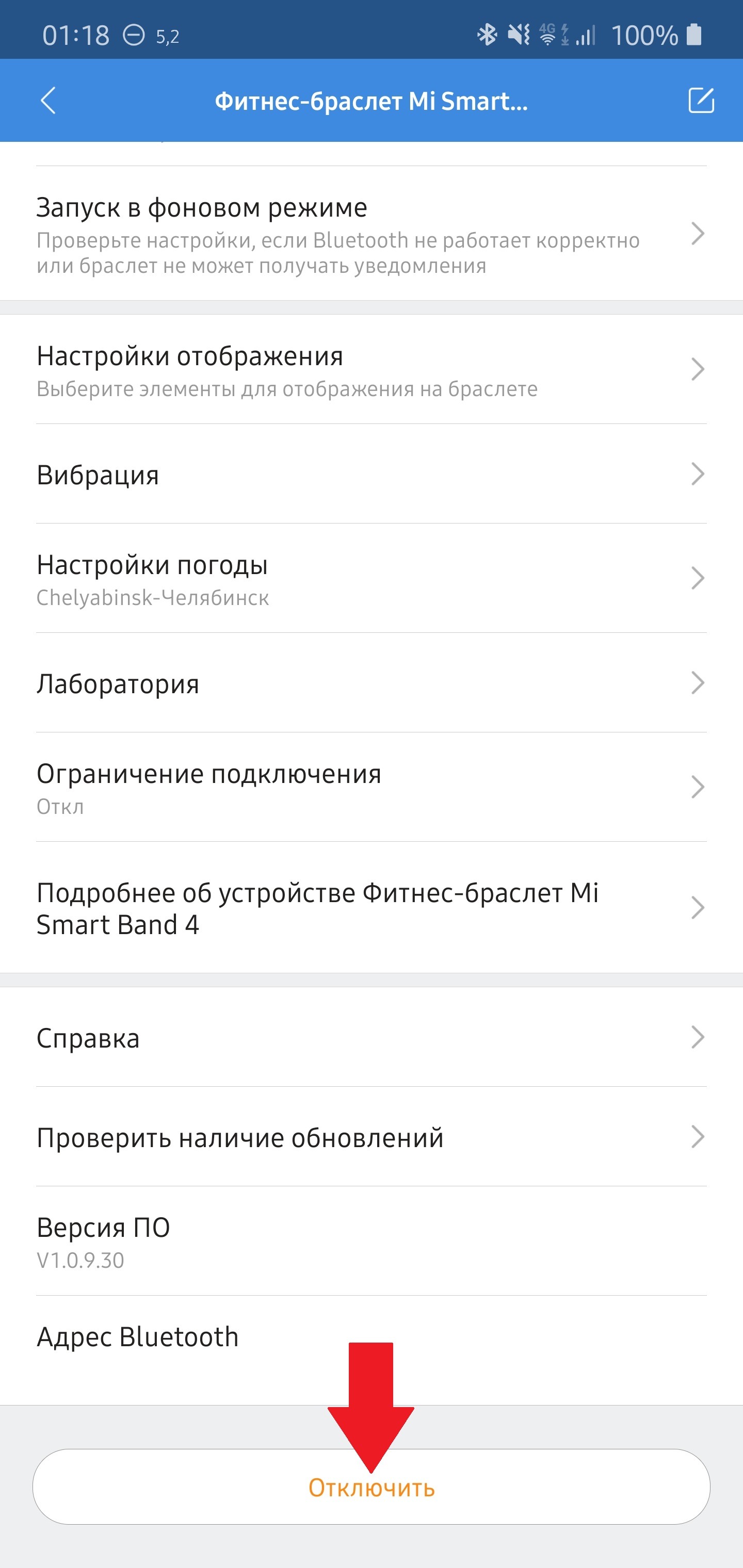
2. Удалите официальное приложение Mi Fit.
3. Скачайте взломанное приложение Mi Fit отсюда.
4. Установите скачанный APK-файл.
5. Войдите в Mi Fit со своей учетной записью.
Если вы создаете новую учетную запись, указывайте возраст старше 18 лет.
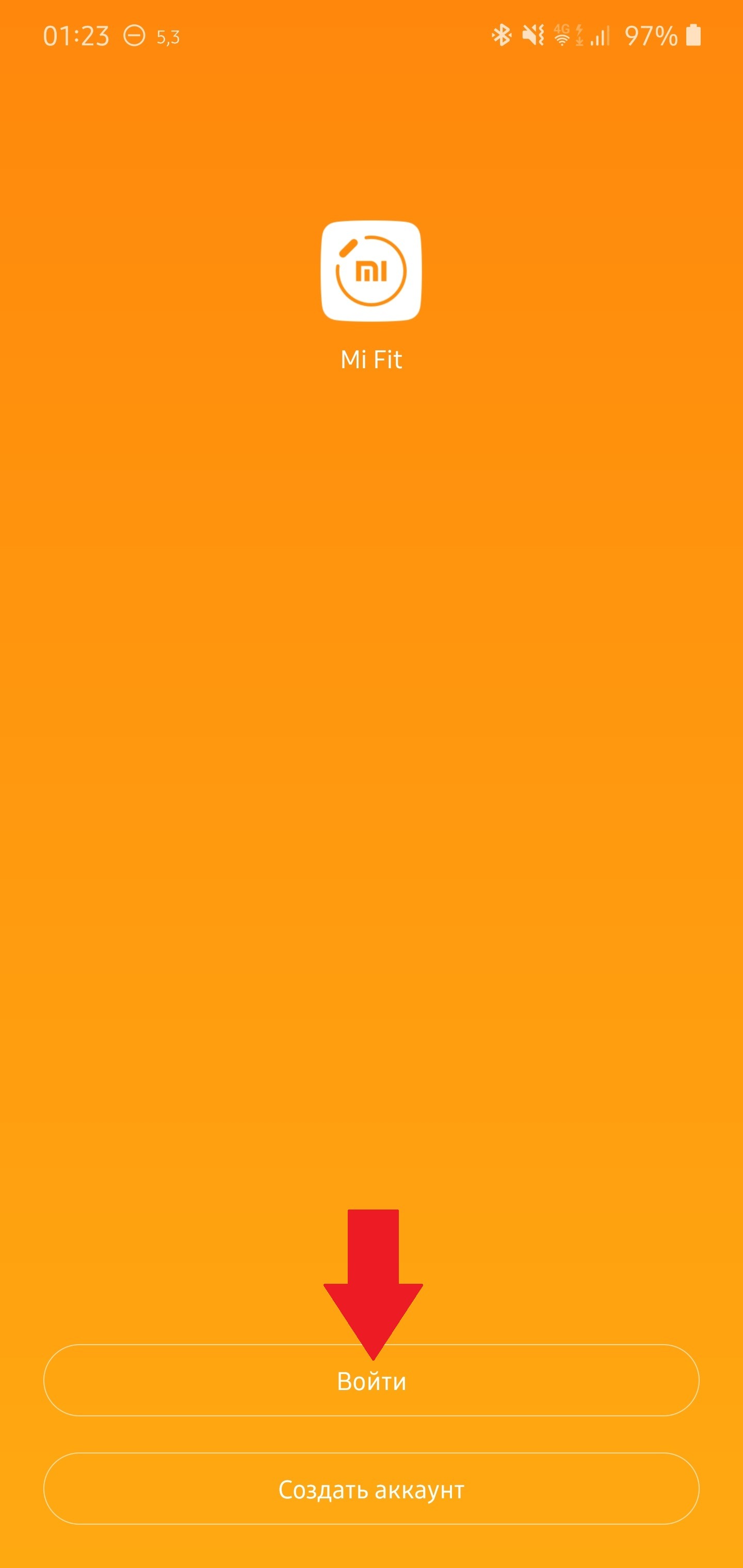
6. Подключите Mi Band.
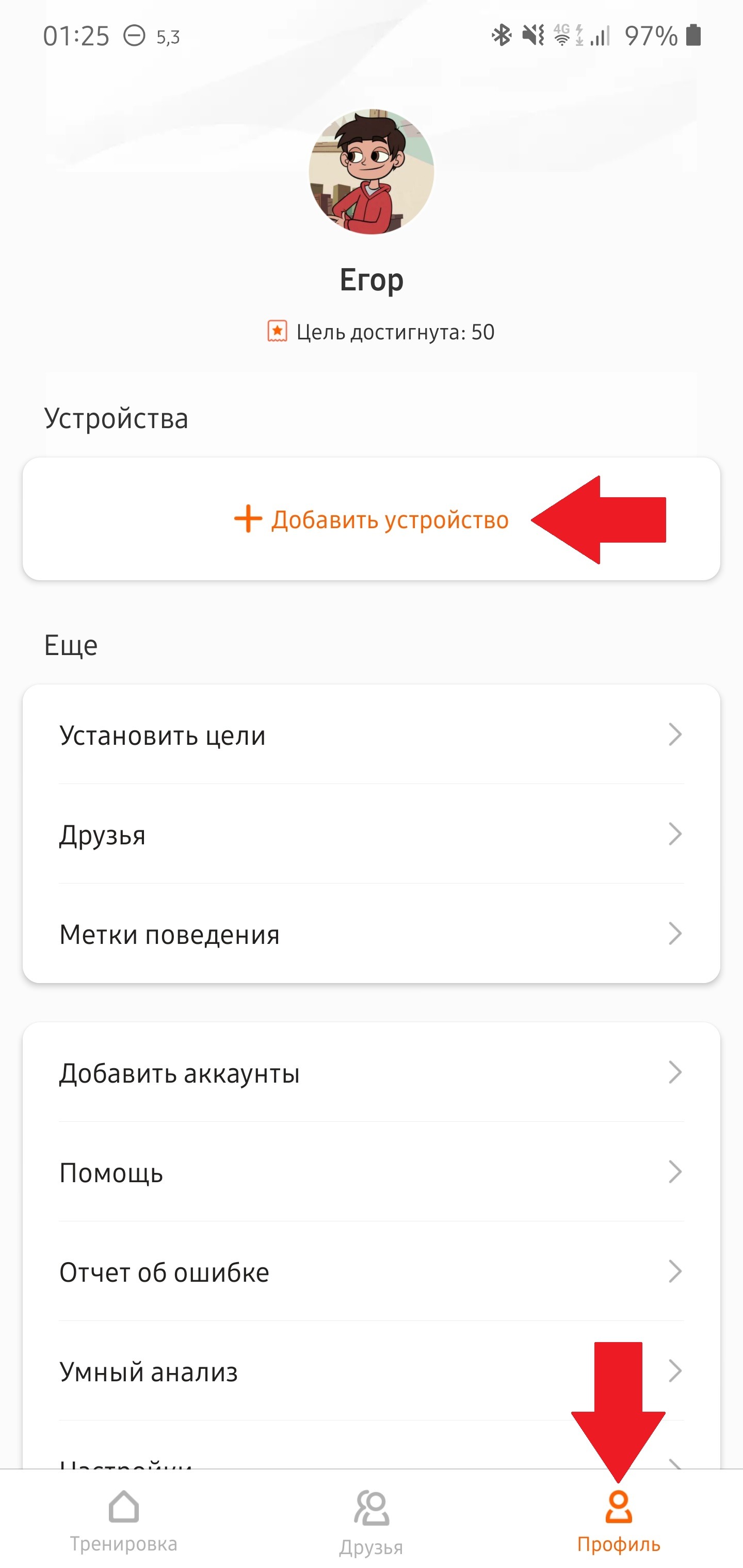
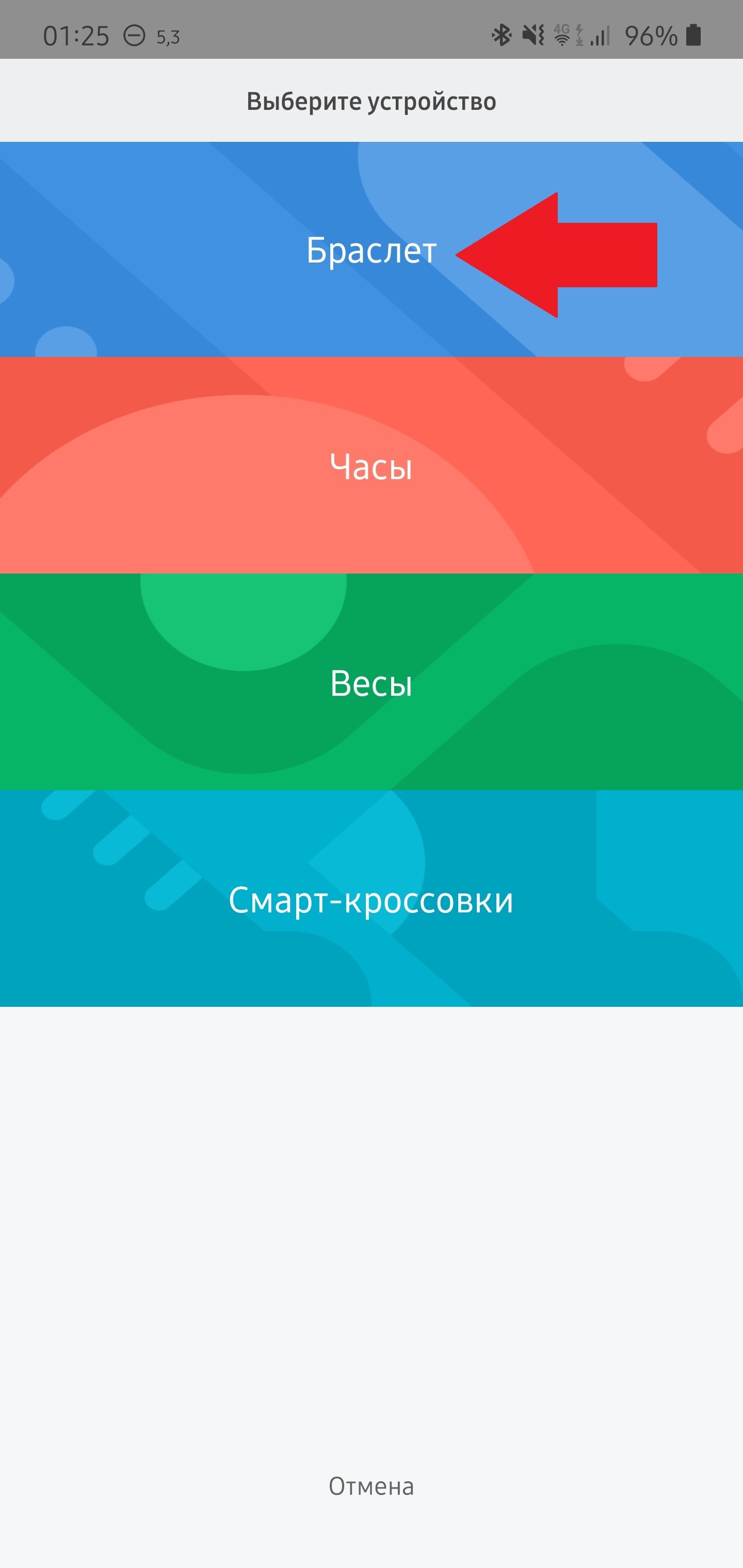
7. Включите обнаружение Mi Band. Если этого пункта нет, см. «Устранение неполадок» в конце инструкции.
8. Удалите взломанное приложение Mi Fit.
9. Снова установите официальное приложение Mi Fit и войдите со своей учетной записью.
10. Установите настройки, как показано ниже. (Расположение браслета, время ночного режима и включения экрана при поднятии запястья настройте по желанию.) Обратите внимание на порядок экранов в настройках отображения и не забудьте сохранить его справа вверху.

11. Откройте xDrip+. В меню справа вверху выберите Импорт/Экспорт функции — Экспорт базы данных. Подождите 5-10 секунд.
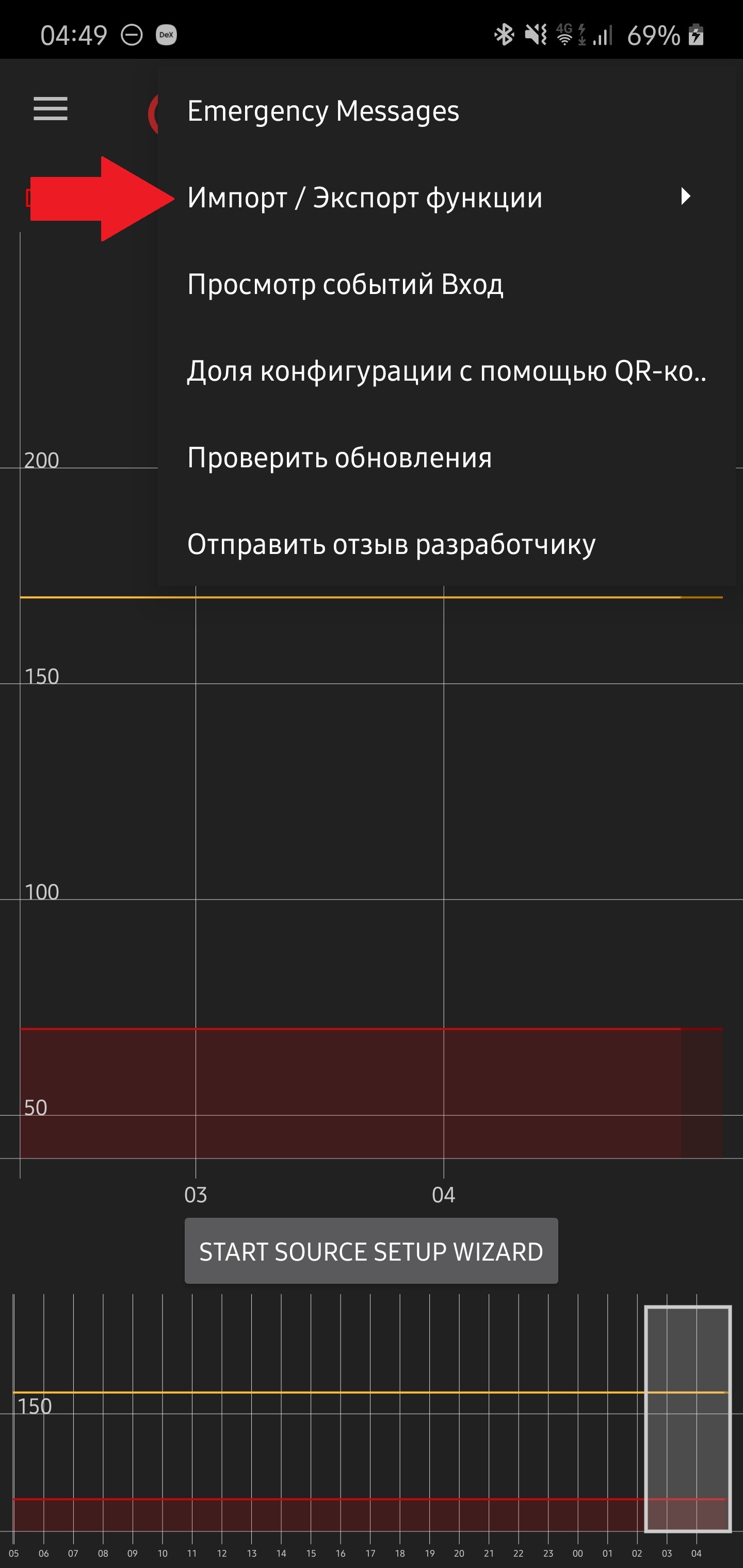
12. Удалите xDrip+ (все настройки и история сахара сохранены при экспорте базы данных).
13. Скачайте модифицированную переведенную версию xDrip+ отсюда. Обновления для нее можно скачивать здесь.
14. Установите скачанный APK-файл.
15. В настройках смартфона откройте Приложения, найдите xDrip+, дайте приложению все разрешения и добавьте его в исключения оптимизации энергосбережения (пункт «Батарея», приложение должно быть в категории «Не оптимизировано», для некоторых моделей нужно отключить «Умный режим» и перевести приложение в категорию «Нет ограничений»).

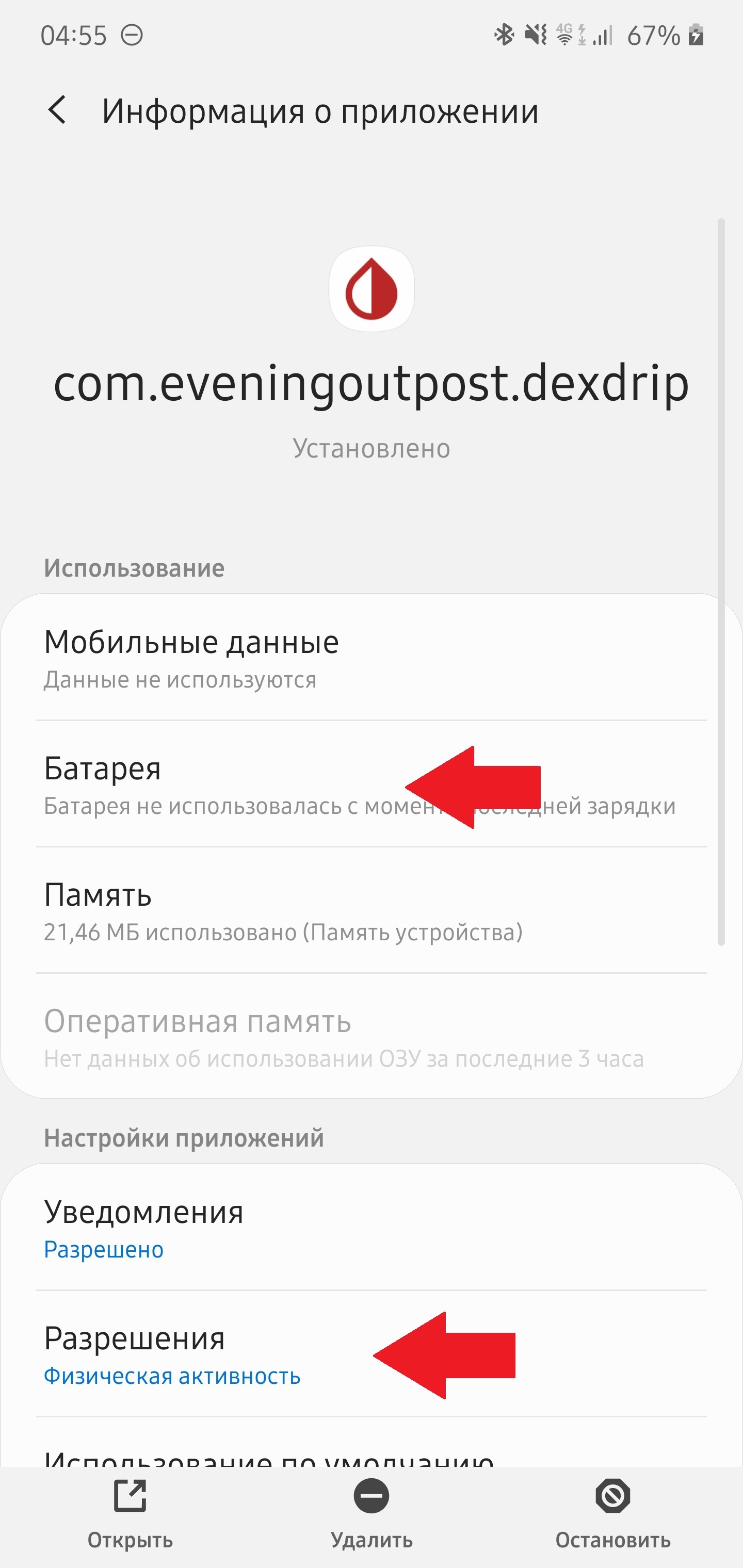

16. Откройте xDrip+. Во время начальной настройки согласитесь с восстановлением настроек.
17. Откройте меню справа вверху, выберите Функции импорта/экспорта и Импорт базы данных. Нажмите ОК и выберите первую запись export. zip. После успешного импорта история сахара восстановится.


18. Откройте меню — Настройки — Функции умных часов — Mi Band. Установите настройки, как показано ниже. Начало и конец ночного режима должны совпадать с настроенными в Mi Fit. Интервал можно установить по желанию (определяет частоту обновления циферблата ночью, при увеличении экономит батарею Mi Band).
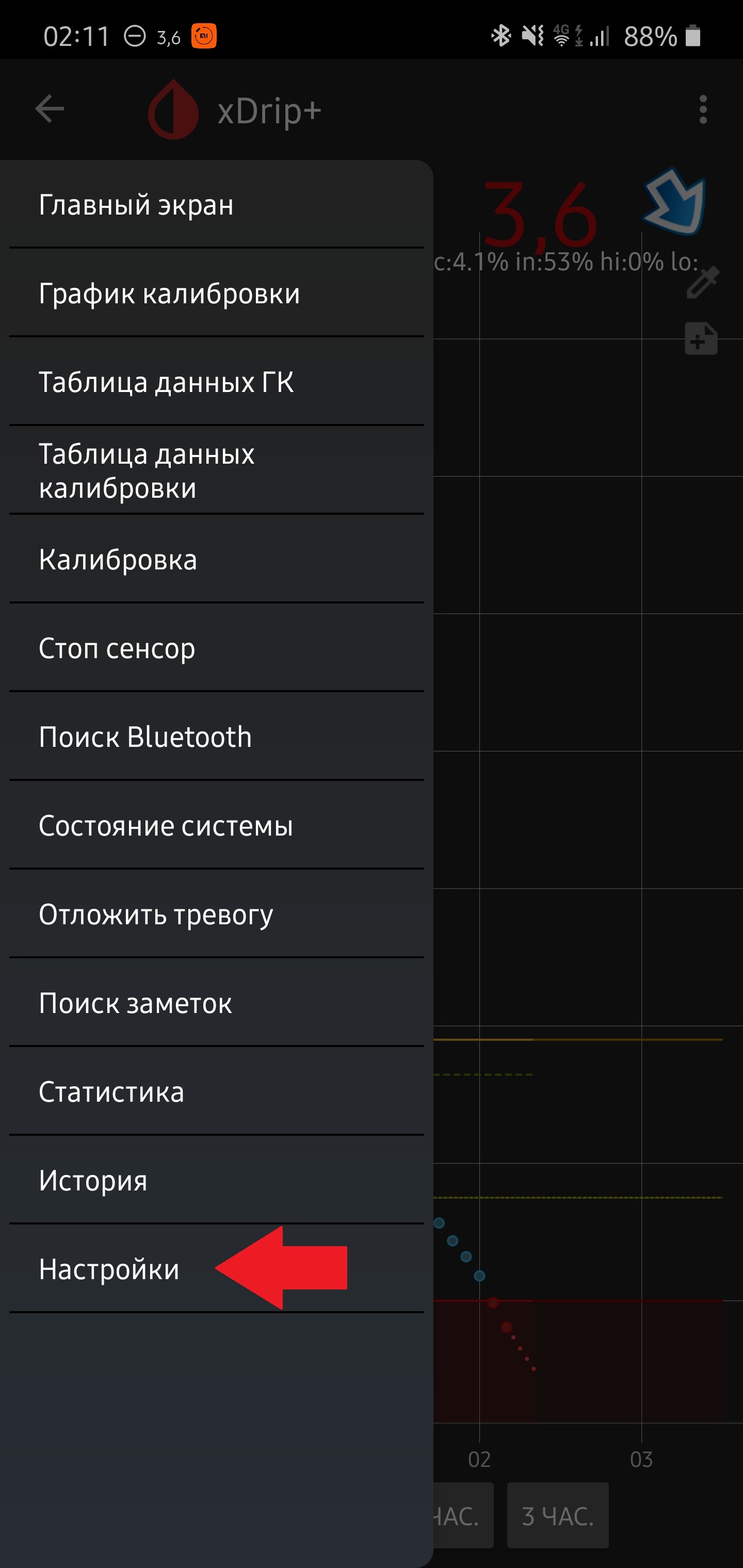
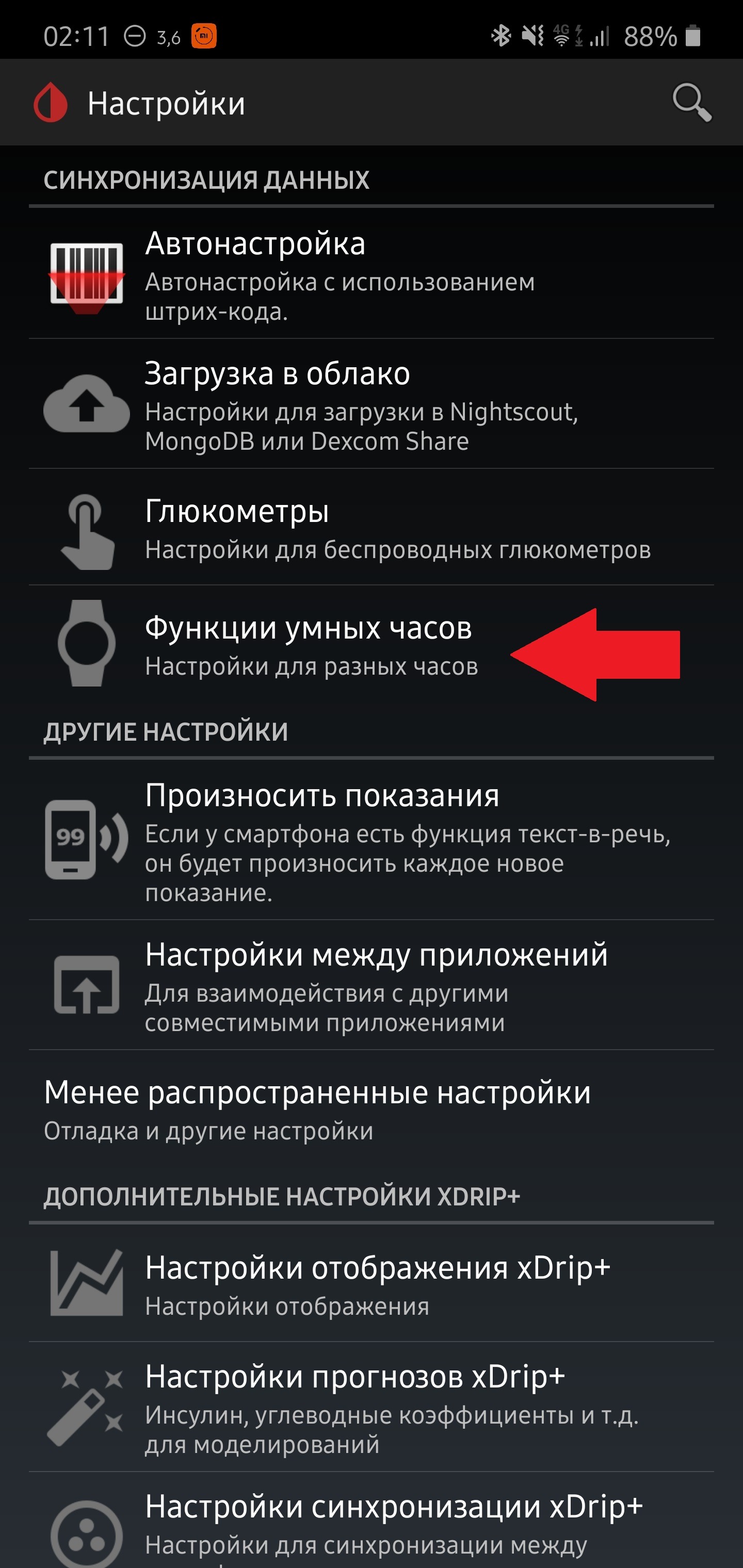
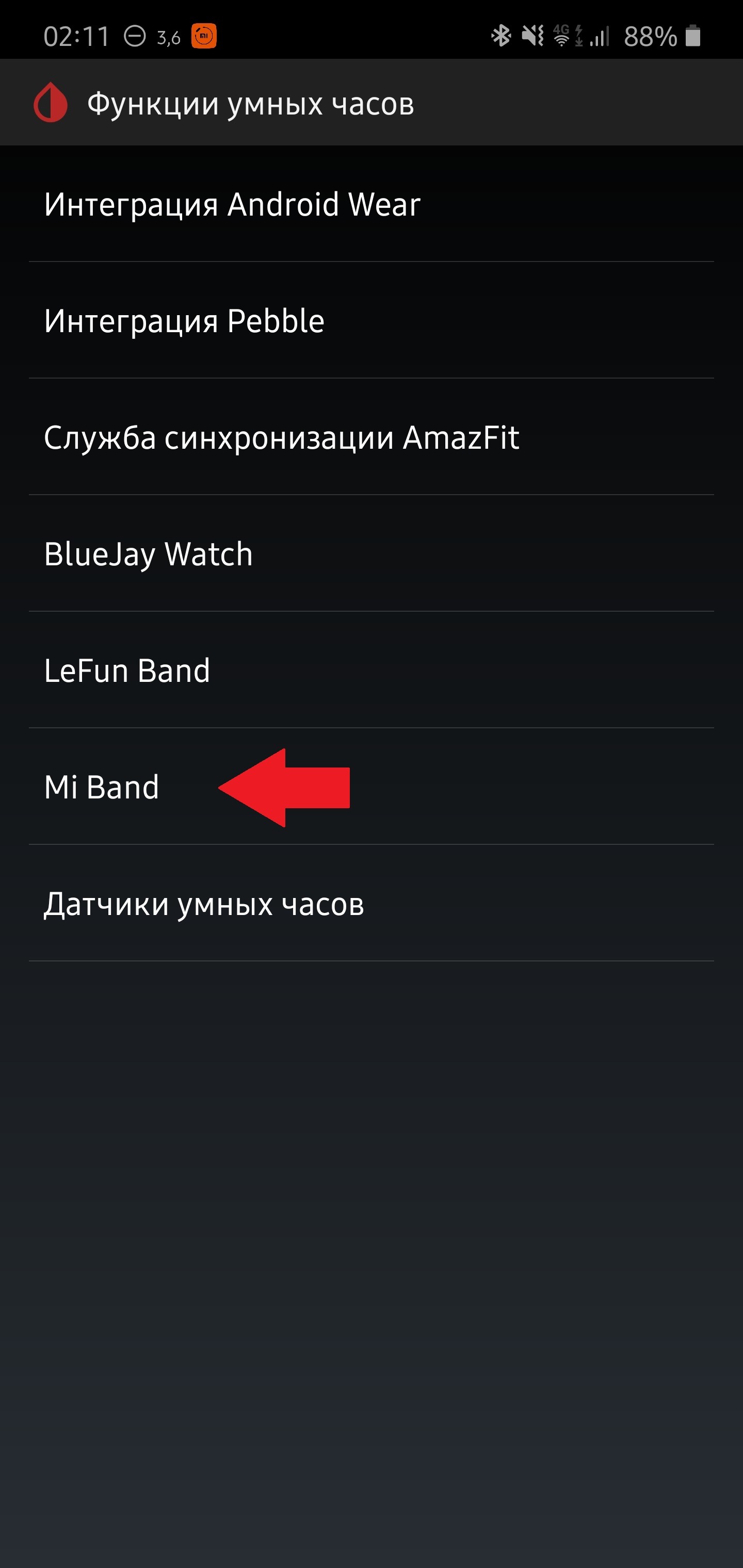
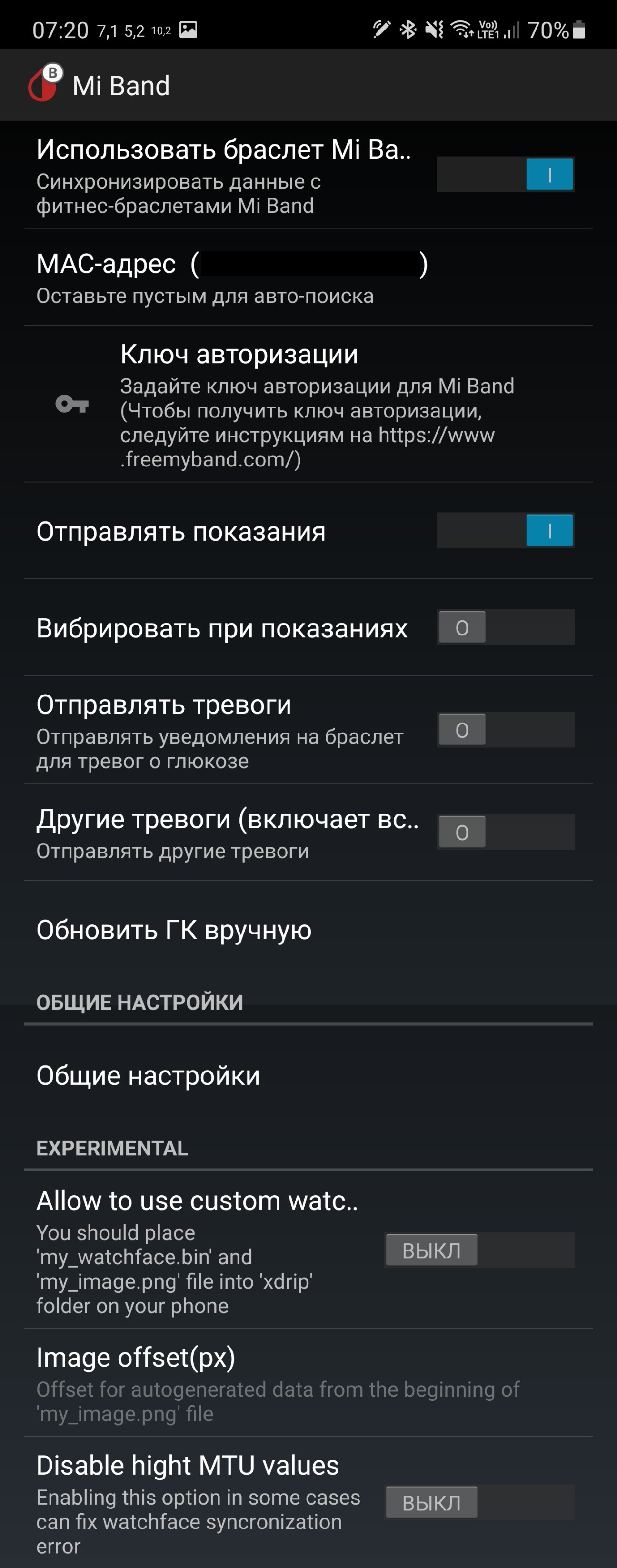
19. График появится на браслете при следующем получении сахара. О проблемах можете писать мне: Telegram, ВКонтакте.
Настройка тревог (необязательно)
При срабатывании тревоги в xDrip+ на смартфоне фитнес-браслет будет вибрировать. Это может быть удобно, когда на смартфоне выключен звук (например, в школе или на работе). Можно настроить время, когда тревоги будут только на смартфоне, а когда – на смартфоне и браслете. Для этого понадобится установить платное приложение Tools & Mi Band.
1. Приобретите, установите и откройте Tools & Mi Band. Разрешите доступ к уведомлениям. Убедитесь, что в официальном Mi Fit выключены уведомления на браслете.
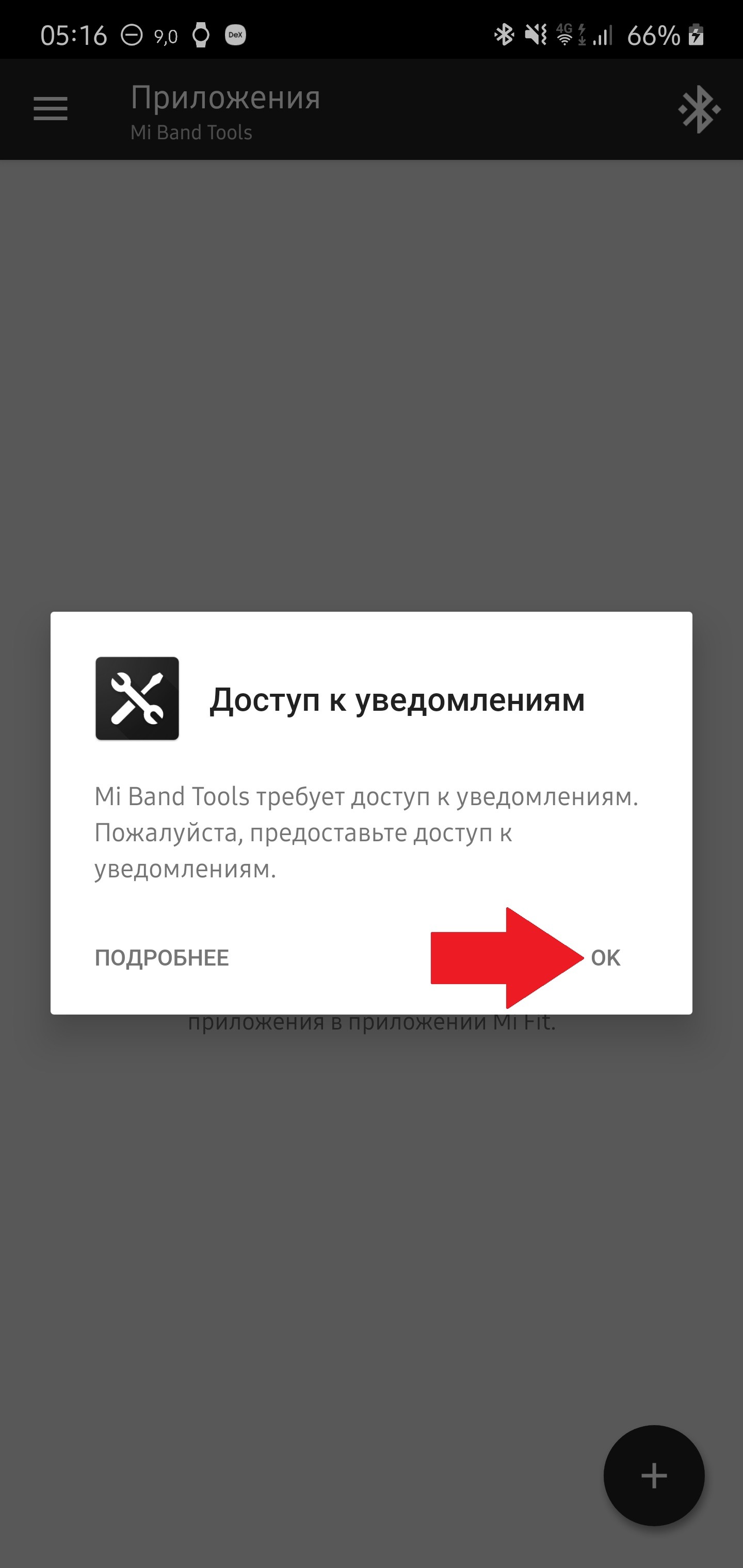
2. Нажмите + и выберите xDrip+. При запросе разрешите доступ к контактам.
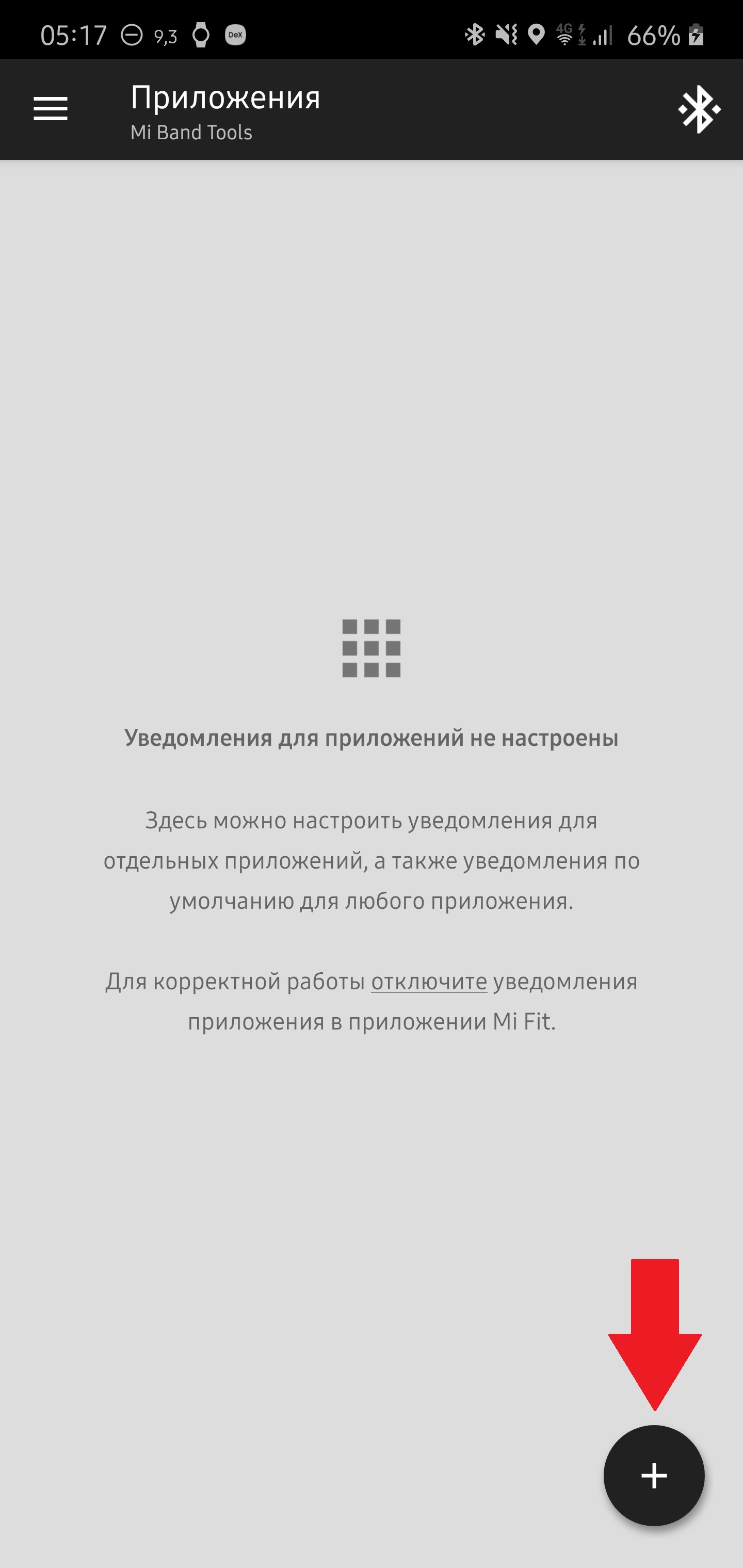
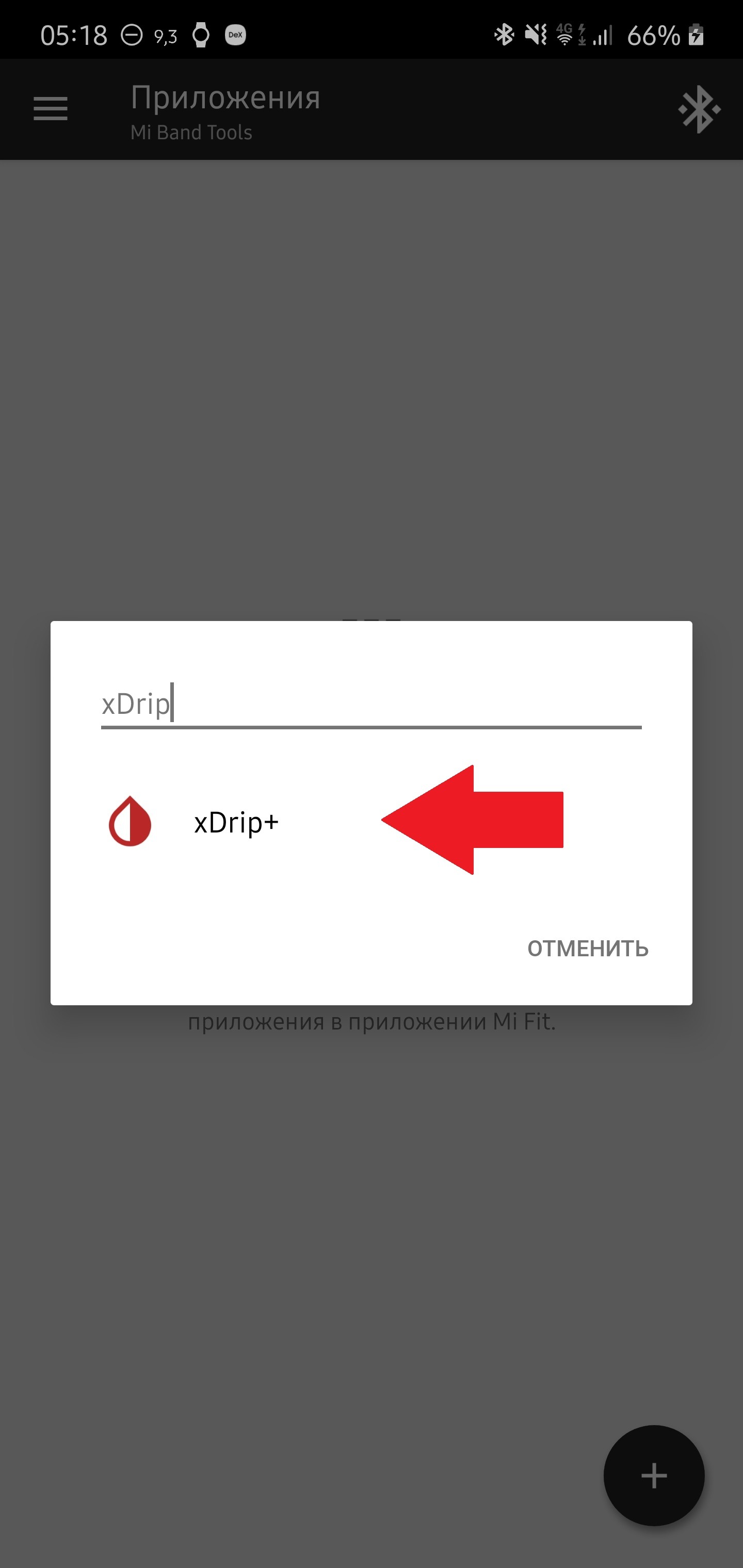
3. Включите Повтор, задержка — 1 секунда, количество повторений — 10 раз.
4. Убедитесь, что «Игнорировать неочищаемые» включено. Включите фильтр содержимого и запишите в него BG

5. Откройте «Уведомлять в промежутке» и выберите время, в которое срабатывание тревоги в xDrip+ на смартфоне будет вызывать вибрацию на Mi Band. Например, родителю может быть удобно, чтобы браслет будил его ночью, а ребенку можно наоборот выключить тревоги на браслете на ночь.
Тревоги в xDrip+ не зависят от этой настройки, поэтому на смартфоне тревога все равно будет. Если вы хотите отключить тревоги на ночь и на смартфоне, и на Mi Band, настройте это в xDrip+ (см. ниже).
6. Вверху откройте «Вибрация и текст», включите начальную вибрацию, установите короткую задержку. Выберите любую иконку для сигнала тревоги (будет отображаться на браслете).
7. По желанию добавьте другие приложения, уведомления от которых будут приходить на Mi Band (например, мессенджеры и соц. сети). Для каждого из них нажмите +, выберите нужное приложение и нажмите Назад. Дополнительные параметры, как для xDrip+, настраивать не нужно. Для этих приложений уведомления будут приходить в виде двукратной короткой вибрации.
8. По желанию настройте дополнительные параметры, как мониторинг пульса, цель по шагам; рекомендуется включить уведомление о разряде батареи на 10-15% . Не изменяйте настройки, которые не понимаете. Не настраивайте циферблат — это конфликтует с графиком xDrip+.
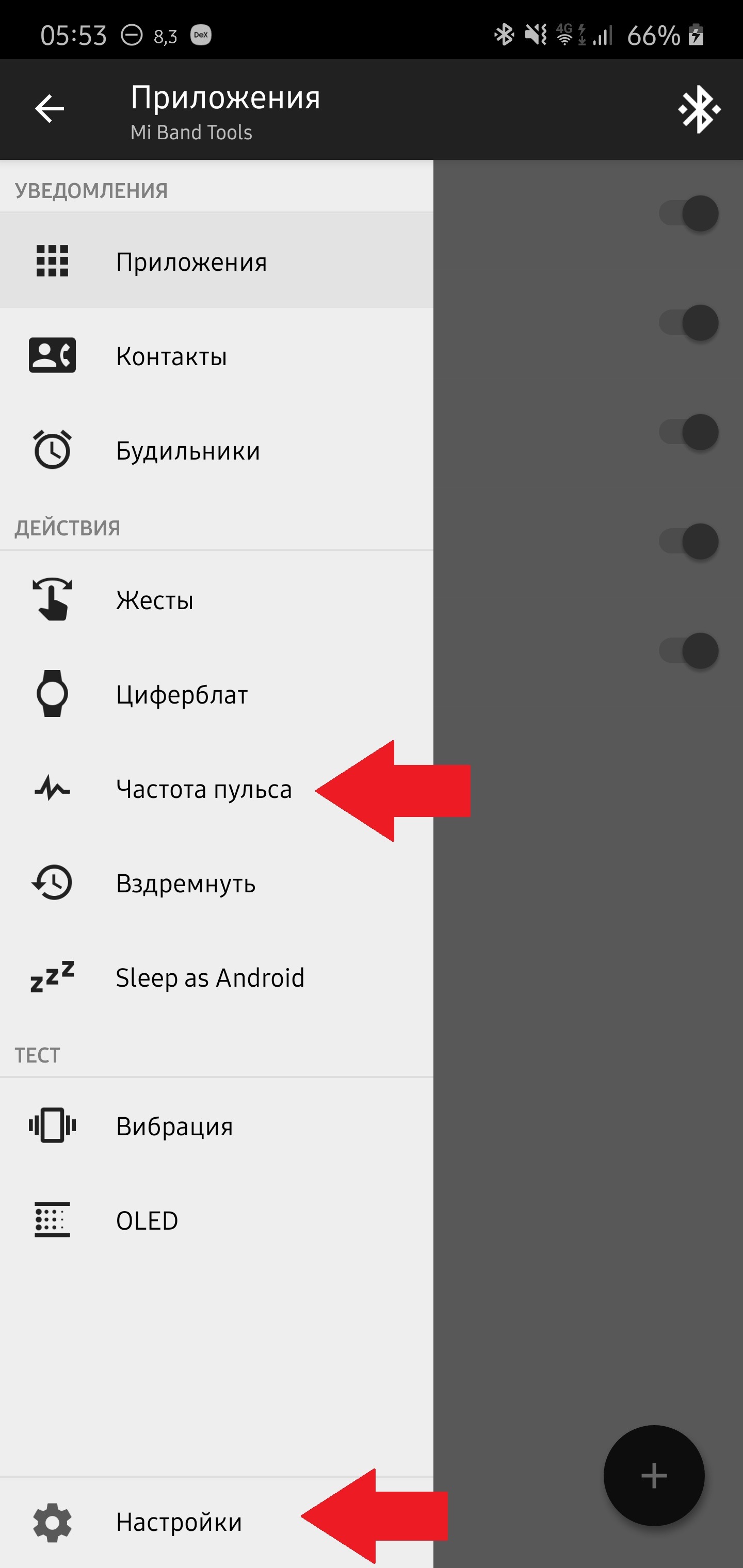
9. Откройте настройки смартфона — Приложения — Mi Band Tools и добавьте это приложение в исключения энергосбережения так же, как xDrip+ выше. Сделайте то же самое с Mi Fit.
10. В xDrip+ зайдите в Настройки — Тревоги и оповещения — Список тревог о глюкозе. Для изменения сигнала тревоги нажмите и удерживайте его. Для создания нового сигнала тревоги нажмите соответствующую кнопку. Для каждого сигнала настройте название, порог (обратите внимание на запятую в качестве десятичного разделителя), откладывание (на сколько минут будет отложена тревога, если смахнуть уведомление с ней), звук тревоги (по умолчанию xDrip Default), время тревоги (можно настроить разные тревоги для дня, ночи, работы, школы и т.д.). Игнорирование беззвучного режима может быть полезным для детей. Не забывайте сохранять тревогу перед тестом.
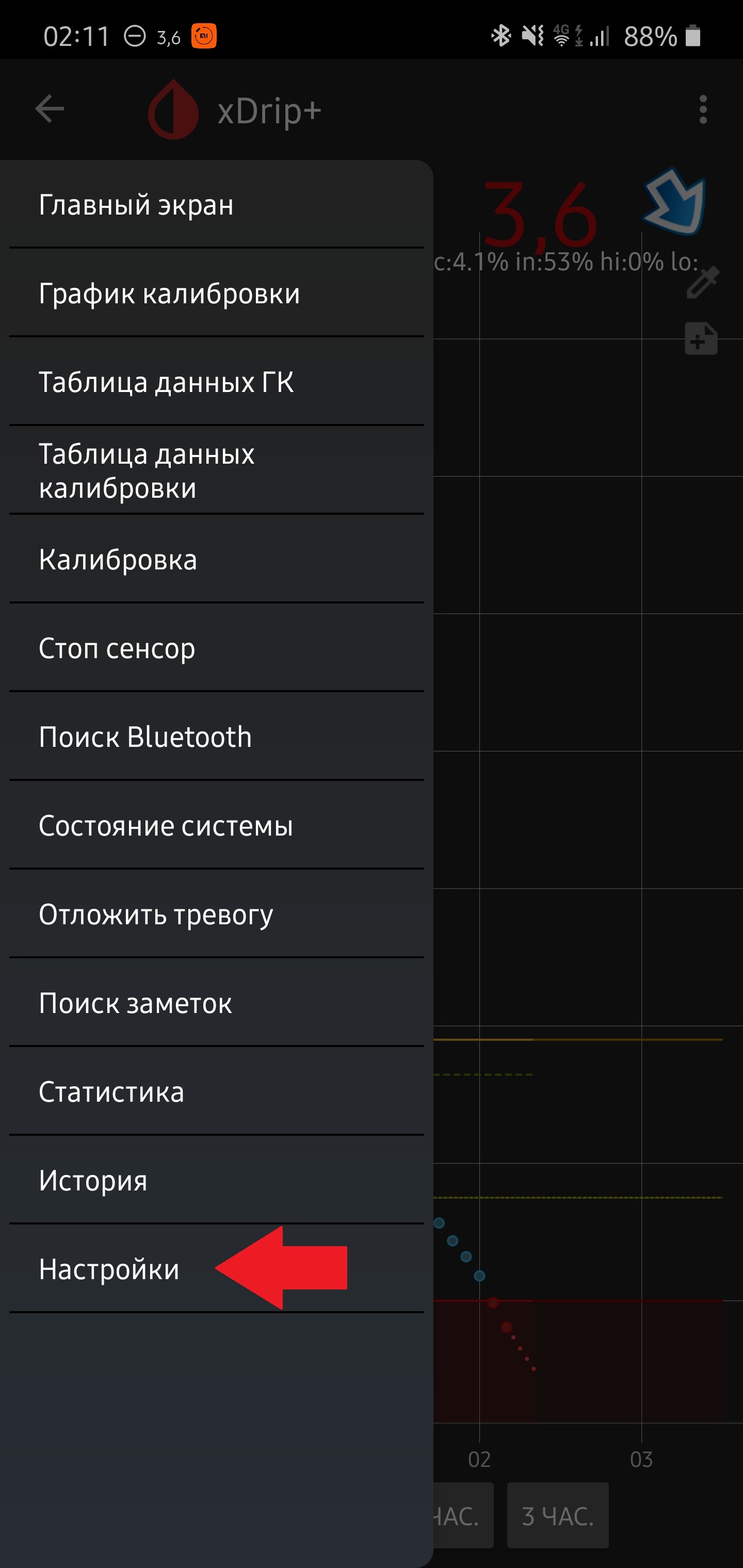
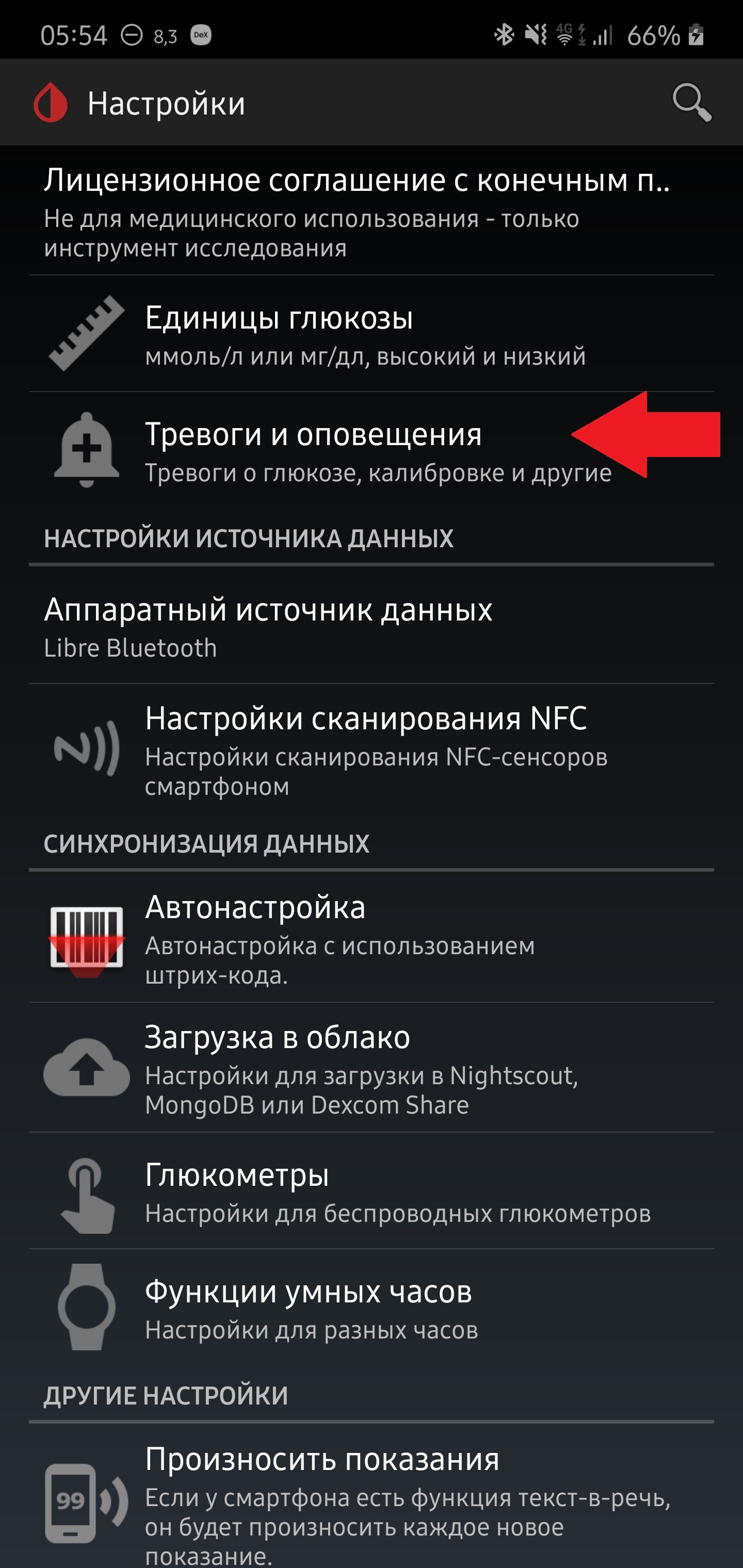
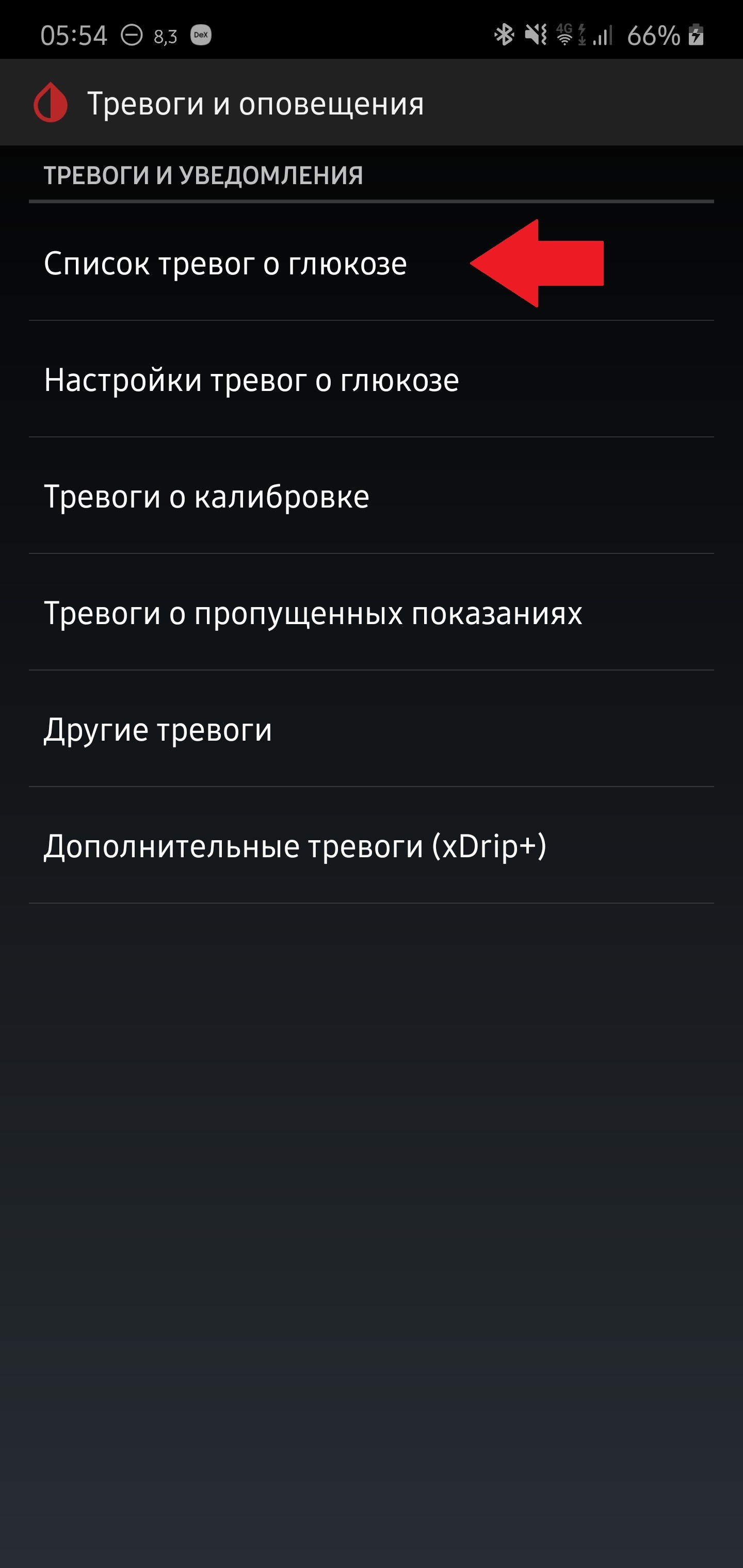
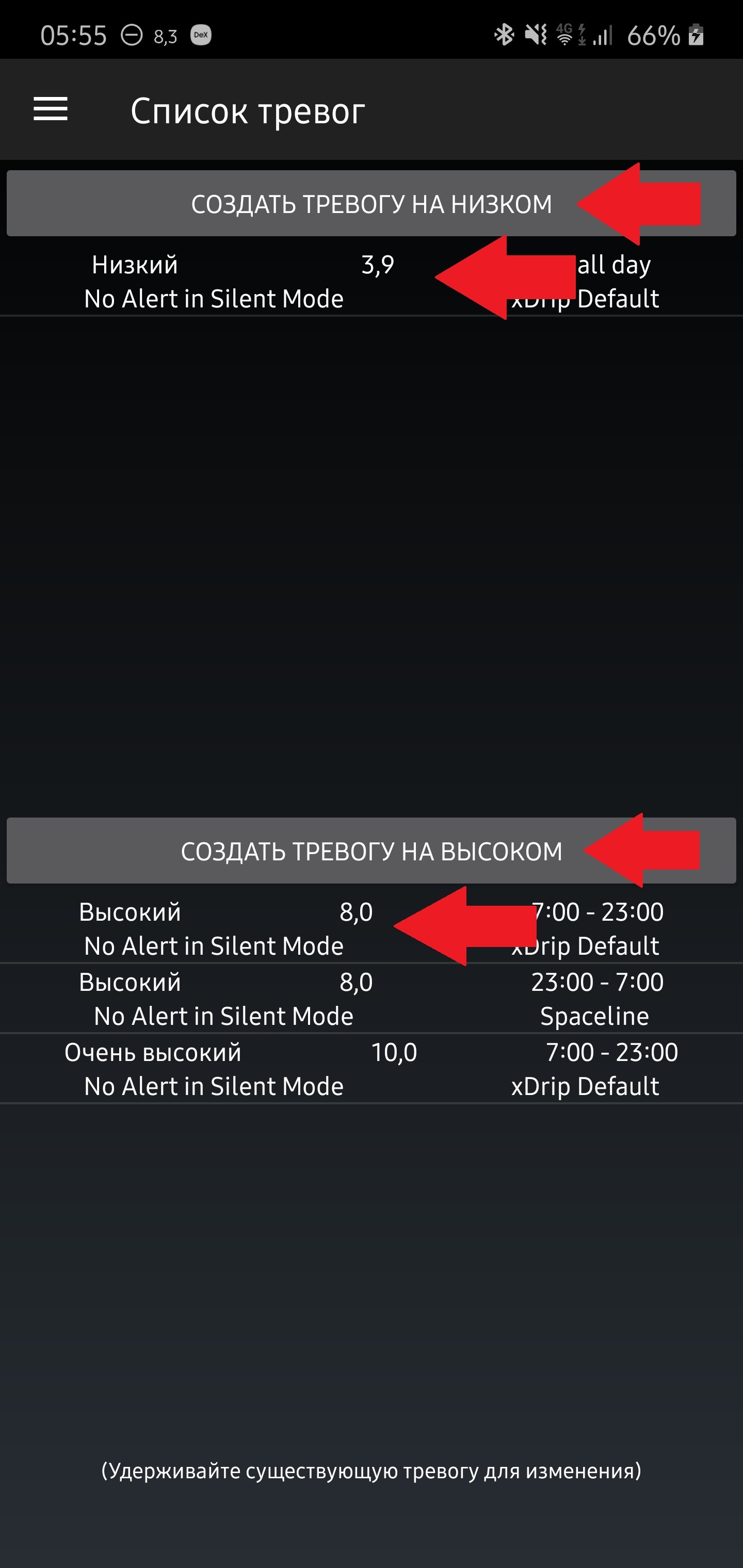
11. При следующем срабатывании тревоги Mi Band будет вибрировать, пока тревога не будет отключена на смартфоне. О проблемах можете писать мне: Telegram, ВКонтакте.
Источник
Настройка и решение проблем с MiBand 4 и MiBand 5
Данную статью решил написать так как в последнее время очень одинаковых вопросов о настройке фитнес-браслетов MiBand 4 и MiBand 5. К сожалению очень немногие дочитывают инструкцию от Егора Калинкина до конца, где написано как бороться и исправлять ошибки, а также ещё меньше людей переходят на страницу разработчика данных циферблатов Артёма Коваленко, который и занимается разработкой и обновлением такого удобного решения. Кто хочет — может поддержать автора в его стараниях в разработке этих полезных вещей!
Эти часы не умеют считывать сахар крови, а просто отображают то что приходит на ваш телефон с системой Андроид (на Айфон никак не настроите такой график) и это позволяет нам постоянно наблюдать за своими сахарами или сахаром крови близкого человека (фолловеры также можно настроить).
Поэтому ссылки будут вверху — чтобы все могли их почитать и рассмотреть, прежде чем прыгать и кричать от радости.
Ссылка на страницу разработчика Артёма Коваленко, где можно скачать самые актуальные версии программы и поддержать автора.
Ссылка на инструкцию от Егора Калинкина на русском языке.
Также рекомендую ознакомится с моим постом в Инстаграмм по этой теме:
Прежде всего при покупке браслета проследите, чтобы вы купили «оригинал», он без проблем должен соединится с приложением MiFit на вашем смартфоне. Если синхронизация с телефоном проходит через другое приложение — это копия и вывести сахара на них не получится. Ко мне уже обращались несколько человек с подобной проблемой.
Как отличить подделку MiBand 5
Как отличить подделку MiBand 4
NFC на браслете нужен сугубо для возможности оплаты через терминал в магазинах, никакой пользы мониторингу он не несёт и Либру ним читать не получится, поэтому не переплачивайте за эту функцию, если она вам не нужна.
Помните — при достижении заряда батареи 10% и менее — браслет постоянно будет показывать последнее значение не изменяя его и не оповещая вас, поэтому следите за состоянием батареи вашего девайса!
На данный момент разница между MiBand 4 и MiBand 5 при демонстрации графика сахара крови — на 5 дополнительно выводятся показания погоды в вашем регионе. Также у MiBand 5 более удобная зарядка и для подзарядки не нужно вытаскивать «таблетку» из ремешка.
Ремешки с 4 модели не подходят 5, поэтому кто хочет переходить — в этом нет сейчас никакого смысла, но в будущем возможно больший размер экрана смогут показать ещё дополнительную информацию.
Данные устройства не влияют на качество связи с вашим мониторингом, если телефону не более 3-х лет то никаких проблем при использовании не будет, более старые телефоны нужно просто проверять. Как правило с версией Андроид от 5.1 и выше проблем не возникает.

Но если вы всё очень тщательно сделали, а графика сахаров всё равно нет, тогда действуем по такому алгоритму:
- Если у вас нет пункта «Обнаружение» во взломанном Mi Fit, в первую очередь убедитесь, что в вашем аккаунте указан возраст старше 18 лет.
- Убедитесь, что к приложению MiFit подключён только ваш браслет и больше никаких устройств, если есть другие — отключите эти устройства.
- Если вы не можете получить ключ авторизации (пункты 1-8), нет пункта «Обнаружение» во взломанном Mi Fit, не можете войти в аккаунт и т.д., попробуйте выполнить с 1 по 8 пункты на любом другом смартфоне, соединив Mi Band с ним.
- После удаления взломанного Mi Fit (п.
откройте любым приложением (Файлы, Мои файлы, Проводник и т.д.) память телефона и найдите папку freemyband.
В ней будет один файл. Откройте его и скопируйте все символы после ; в поле «Ключ авторизации» в настройках Mi Band в xDrip+ на вашем смартфоне. При необходимости заполните поле «MAC-адрес» символами до ; в том же файле.
5. После этого нажмите «Обновить ГК вручную», и график должен появиться. Все остальные пункты инструкции остаются обязательными для выполнения.
6. Если график сахара не появляется при заполненных настройках «MAC-адрес» и «Ключ авторизации», убедитесь, что у вас отключена настройка «Показания ГК как уведомления» и включена «Отправлять показания» в xDrip+. В самом низу попробуйте включить «Disable hight MTU values» и нажмите «Обновить ГК вручную», это может помочь.
7. Если вы всё сделали правильно, но график всё равно не хочет появляться на часах — очистите поля «MAC-адрес» и «Ключ авторизации» в настройках xDrip+, отключите «Использовать Mi Band» и удалите папку freemyband из памяти телефона.
8. Далее используйте эту версию Xdrip+ вместо той, которая указана в инструкции Егора Калинкина. Для этого русскую версию от Егора нужно удалить, потом поставить версию ниже (не забудьте дать все разрешения для Xdrip+ и MiFit в настройках телефона). Остальные действия строго по инструкции даже если вы это уже делали 10 раз:
Xdrip MiBand 0.3.2.6
9. После того как вы настроите свой MiBand 4 вы можете использовать эту версию Xdrip+, что установили, но если возникнут проблемы с мониторингом можно установить русскую версию от Егора Калинкина обратно, предварительно удалив Xdrip MiBand 0.3.2.4
Крайняя версия от Егора Калинкина 29.01.2021
— добавлен виджет для Always on Display (если смартфон поддерживает отображение на выключенном экране часов/другой информации, можно добавить туда график xDrip+, разрешив ему доступ в настройках специальных возможностей и включив Always on Display (обычно в настройках экрана блокировки));
— исправлено отображение графика на виджете главного экрана;
Отличия от оригинальной версии:
— калибровки всех сенсоров работают по алгоритму xDrip+ версии от 18.05.2019, не ограничивая intercept;
— калибровки Libre 2 без трансмиттера поддерживаются в более широком диапазоне ±3.33 ммоль/л (см. инструкцию);
— исправлен интерфейс статистики и состояния системы на устройствах с маленьким экраном.
Если у вас уже стояла переведенная версия, обновление устанавливается без удаления предыдущей.
Если стояла оригинальная версия, переведенная устанавливается по инструкции в закрепленном сообщении.
На браслете и в приложении MiFit ничего делать не нужно, только отключить синхронизацию с MiBand перед удалением приложения Xdrip MiBand 0.3.2.4
После установки русской версии Xdrip+ даёте все разрешения приложению Xdip+, включаете синхронизацию с MiBand и наслаждаетесь показаниями на браслете.
Тут также за основу берём схему подключения от Егора Калинкина, только с некоторыми изменениями:
- Приложение Xdrip+ используем только это, а не из инструкции — Xdrip MiBand 0.3.2.6
- Взломанное приложением MiFit используем только это, а не из инструкции — MiFit 4.2.0
- После того как вы настроите свой MiBand 5 вы можете использовать эту версию Xdrip+, что установили, но если возникнут проблемы с мониторингом можно установить русскую версию от Егора Калинкина обратно, предварительно удалив Xdrip MiBand 0.3.2.6. На браслете и в приложении MiFit ничего делать не нужно, только отключить синхронизацию с MiBand перед удалением приложения Xdrip MiBand 0.3.2.6После установки русской версии Xdrip+ даёте все разрешения приложению Xdip+, включаете синхронизацию с MiBand и наслаждаетесь показаниями на браслете. Если это не помогает, тогда остаётесь на версии Xdrip MiBand 0.3.2.6.
Это всё, что вам понадобится при настройке этих фитнес-браслетов. Я сам это делал и промучился пару дней, пока нашёл правильный алгоритм и думаю более подробно «разжевать» я не смогу.
Если у вас что-либо не получается — задавайте вопросы в комментариях под статьей, так их смогут увидеть больше людей и найти ответы на свои вопросы. Вопросы в личке буду старательно игнорировать, потому что меня физически не хватает на всех и не вижу смысла отвечать на одинаковые вопросы.
В конце хочу сказать спасибо тем людям, которые занимались и занимаются данным вопросом — Артём Коваленко и Егор Калинкин, помогают нам сделать нашу жизнь более удобной и тратят на это своё личное время!
Дмитрий Иванов.
Как сделать график сахара с тревогами на Mi Band 4
Xiaomi Mi Band 4 может постоянно отображать график сахара из xDrip+, обновляющийся каждые 5 минут:
Что вам понадобится
- смартфон с Android и настроенным xDrip+, в котором отображается график сахара. Источник данных может быть любым (Dexcom/Libre/Follower и т.д.);
- фитнес-браслет Xiaomi Mi Band 4 (неважно, с NFC или без), подключенный через приложение Mi Fit (совместимость других фитнес-браслетов и умных часов смотрите в поиске по чату в Telegram);
- (необязательно) приложение Tools & Mi Band, если вы хотите настроить тревоги об уровне сахара на браслете (браслет будет непрерывно вибрировать при срабатывании тревоги в xDrip+).
Обратите внимание, что при заряде Mi Band ниже 10% сахар на браслете обновляться не может. Тот, кто будет носить браслет, должен понимать, что в этом случае и при потере связи между браслетом и смартфоном сахар на браслете не будет совпадать с реальным сахаром на смартфоне. При дозировании инсулина и углеводов всегда помните об этом.
Настройка графика
- Отсоедините браслет от официального приложения Mi Fit.
2. Удалите официальное приложение Mi Fit.
3. Скачайте взломанное приложение Mi Fit отсюда.
4. Установите скачанный APK-файл.
5. Войдите в Mi Fit со своей учетной записью.
6. Подключите Mi Band 4.
7. Включите обнаружение Mi Band 4. Если этого пункта нет, см. «Устранение неполадок» в конце инструкции.
8. Удалите взломанное приложение Mi Fit.
9. Снова установите официальное приложение Mi Fit и войдите со своей учетной записью.
10. Установите настройки, как показано ниже. (Расположение браслета, время ночного режима и включения экрана при поднятии запястья настройте по желанию.) Обратите внимание на порядок экранов в настройках отображения и не забудьте сохранить его справа вверху.
11. Откройте xDrip+. В меню справа вверху выберите Импорт/Экспорт функции — Экспорт базы данных. Подождите 5-10 секунд.
12. Удалите xDrip+ (все настройки и история сахара сохранены при экспорте базы данных).
13. Скачайте модифицированную переведенную версию xDrip+ отсюда. Обновления для нее можно скачивать здесь.
14. Установите скачанный APK-файл.
15. В настройках смартфона откройте Приложения, найдите xDrip+, дайте приложению все разрешения и добавьте его в исключения оптимизации энергосбережения (пункт «Батарея», приложение должно быть в категории «Не оптимизировано», для некоторых моделей нужно отключить «Умный режим» и перевести приложение в категорию «Нет ограничений»).
16. Откройте xDrip+. Во время начальной настройки согласитесь с восстановлением настроек.
17. Откройте меню справа вверху, выберите Функции импорта/экспорта и Импорт базы данных. Нажмите ОК и выберите первую запись export…zip. После успешного импорта история сахара восстановится.
18. Откройте меню — Настройки — Функции умных часов — Mi Band. Установите настройки, как показано ниже. Начало и конец ночного режима должны совпадать с настроенными в Mi Fit. Интервал можно установить по желанию (определяет частоту обновления циферблата ночью, при увеличении экономит батарею Mi Band).
19. График появится на браслете при следующем получении сахара. О проблемах можете писать мне: Telegram, ВКонтакте.
Настройка тревог (необязательно)
При срабатывании тревоги в xDrip+ на смартфоне фитнес-браслет будет вибрировать. Это может быть удобно, когда на смартфоне выключен звук (например, в школе или на работе). Можно настроить время, когда тревоги будут только на смартфоне, а когда — на смартфоне и браслете. Для этого понадобится установить платное приложение Tools & Mi Band.
- Приобретите, установите и откройте Tools & Mi Band. Разрешите доступ к уведомлениям. Убедитесь, что в официальном Mi Fit выключены уведомления на браслете.
2. Нажмите + и выберите xDrip+. При запросе разрешите доступ к контактам.
3. Включите Повтор, задержка — 1 секунда, количество повторений — 10 раз.
4. Убедитесь, что «Игнорировать неочищаемые» включено. Включите фильтр содержимого и запишите в него BG
5. Откройте «Уведомлять в промежутке» и выберите время, в которое срабатывание тревоги в xDrip+ на смартфоне будет вызывать вибрацию на Mi Band. Например, родителю может быть удобно, чтобы браслет будил его ночью, а ребенку можно наоборот выключить тревоги на браслете на ночь.
Тревоги в xDrip+ не зависят от этой настройки, поэтому на смартфоне тревога все равно будет. Если вы хотите отключить тревоги на ночь и на смартфоне, и на Mi Band, настройте это в xDrip+ (см. ниже).
6. Вверху откройте «Вибрация и текст», включите начальную вибрацию, установите короткую задержку. Выберите любую иконку для сигнала тревоги (будет отображаться на браслете).
7. По желанию добавьте другие приложения, уведомления от которых будут приходить на Mi Band (например, мессенджеры и соц. сети). Для каждого из них нажмите +, выберите нужное приложение и нажмите Назад. Дополнительные параметры, как для xDrip+, настраивать не нужно. Для этих приложений уведомления будут приходить в виде двукратной короткой вибрации.
8. По желанию настройте дополнительные параметры, как мониторинг пульса, цель по шагам; рекомендуется включить уведомление о разряде батареи на 10-15% . Не изменяйте настройки, которые не понимаете. Не настраивайте циферблат — это конфликтует с графиком xDrip+.
9. Откройте настройки смартфона — Приложения — Mi Band Tools и добавьте это приложение в исключения энергосбережения так же, как xDrip+ выше. Сделайте то же самое с Mi Fit.
10. В xDrip+ зайдите в Настройки — Тревоги и оповещения — Список тревог о глюкозе. Для изменения сигнала тревоги нажмите и удерживайте его. Для создания нового сигнала тревоги нажмите соответствующую кнопку. Для каждого сигнала настройте название, порог (обратите внимание на запятую в качестве десятичного разделителя), откладывание (на сколько минут будет отложена тревога, если смахнуть уведомление с ней), звук тревоги (по умолчанию xDrip Default), время тревоги (можно настроить разные тревоги для дня, ночи, работы, школы и т.д.). Игнорирование беззвучного режима может быть полезным для детей. Не забывайте сохранять тревогу перед тестом.
11. При следующем срабатывании тревоги Mi Band будет вибрировать, пока тревога не будет отключена на смартфоне. О проблемах можете писать мне: Telegram, ВКонтакте.
Устранение неполадок
- Если у вас нет пункта «Обнаружение» во взломанном Mi Fit, в первую очередь убедитесь, что в вашем аккаунте указан возраст старше 18 лет.
- Если вы не можете получить ключ авторизации (пункты 1-8), нет пункта «Обнаружение» во взломанном Mi Fit, не можете войти в аккаунт и т.д., попробуйте выполнить с 1 по 8 пункты на любом другом смартфоне, соединив Mi Band с ним. После удаления взломанного Mi Fit (п.
откройте любым приложением (Файлы, Мои файлы, Проводник и т.д.) память телефона и найдите папку freemyband. В ней будет один файл. Откройте его и скопируйте все символы после ; в поле «Ключ авторизации» в настройках Mi Band в xDrip+ на вашем смартфоне. При необходимости заполните поле «MAC-адрес» символами до ; в том же файле. После этого нажмите «Обновить ГК вручную», и график должен появиться. Все остальные пункты инструкции остаются обязательными для выполнения.
- Если график сахара не появляется при заполненных настройках «MAC-адрес» и «Ключ авторизации», убедитесь, что у вас отключена настройка «Показания ГК как уведомления» и включена «Отправлять показания» в xDrip+. В самом низу попробуйте включить «Disable hight MTU values» и нажмите «Обновить ГК вручную», это может помочь.
- Если вы пытаетесь сделать все заново по инструкции, сперва очистите поля «MAC-адрес» и «Ключ авторизации» в настройках xDrip+, отключите «Использовать Mi Band» и удалите папку freemyband из памяти телефона.
Источник: Егор Калинкин
Как сделать график сахара с тревогами на Mi Band 4/5
Xiaomi Mi Band 4 и Mi Band 5 могут постоянно отображать график сахара из xDrip+, обновляющийся каждые 5 минут:
Что вам понадобится
- смартфон с Android и настроенным xDrip+, в котором отображается график сахара. Источник данных может быть любым (Dexcom/Libre/Follower и т.д.);
- фитнес-браслет Xiaomi Mi Band 4 или 5 (неважно, с NFC или без), подключенный через приложение Mi Fit (совместимость других фитнес-браслетов и умных часов смотрите в поиске по чату в Telegram);
- (необязательно) приложение Tools & Mi Band, если вы хотите настроить тревоги об уровне сахара на браслете (браслет будет непрерывно вибрировать при срабатывании тревоги в xDrip+).
Обратите внимание, что при заряде Mi Band ниже 10% сахар на браслете обновляться не может. Тот, кто будет носить браслет, должен понимать, что в этом случае и при потере связи между браслетом и смартфоном сахар на браслете не будет совпадать с реальным сахаром на смартфоне. При дозировании инсулина и углеводов всегда помните об этом.
Настройка графика
1. Отсоедините браслет от официального приложения Mi Fit.
2. Удалите официальное приложение Mi Fit.
3. Скачайте взломанное приложение Mi Fit отсюда.
4. Установите скачанный APK-файл.
5. Войдите в Mi Fit со своей учетной записью.
Если вы создаете новую учетную запись, указывайте возраст старше 18 лет.
6. Подключите Mi Band.
7. Включите обнаружение Mi Band. Если этого пункта нет, см. «Устранение неполадок» в конце инструкции.
8. Удалите взломанное приложение Mi Fit.
9. Снова установите официальное приложение Mi Fit и войдите со своей учетной записью.
10. Установите настройки, как показано ниже. (Расположение браслета, время ночного режима и включения экрана при поднятии запястья настройте по желанию.) Обратите внимание на порядок экранов в настройках отображения и не забудьте сохранить его справа вверху.
11. Откройте xDrip+. В меню справа вверху выберите Импорт/Экспорт функции — Экспорт базы данных. Подождите 5-10 секунд.
12. Удалите xDrip+ (все настройки и история сахара сохранены при экспорте базы данных).
13. Скачайте модифицированную переведенную версию xDrip+ отсюда. Обновления для нее можно скачивать здесь.
14. Установите скачанный APK-файл.
15. В настройках смартфона откройте Приложения, найдите xDrip+, дайте приложению все разрешения и добавьте его в исключения оптимизации энергосбережения (пункт «Батарея», приложение должно быть в категории «Не оптимизировано», для некоторых моделей нужно отключить «Умный режим» и перевести приложение в категорию «Нет ограничений»).
16. Откройте xDrip+. Во время начальной настройки согласитесь с восстановлением настроек.
17. Откройте меню справа вверху, выберите Функции импорта/экспорта и Импорт базы данных. Нажмите ОК и выберите первую запись export…zip. После успешного импорта история сахара восстановится.
18. Откройте меню — Настройки — Функции умных часов — Mi Band. Установите настройки, как показано ниже. Начало и конец ночного режима должны совпадать с настроенными в Mi Fit. Интервал можно установить по желанию (определяет частоту обновления циферблата ночью, при увеличении экономит батарею Mi Band).
19. График появится на браслете при следующем получении сахара. О проблемах можете писать мне: Telegram, ВКонтакте.
Настройка тревог (необязательно)
При срабатывании тревоги в xDrip+ на смартфоне фитнес-браслет будет вибрировать. Это может быть удобно, когда на смартфоне выключен звук (например, в школе или на работе). Можно настроить время, когда тревоги будут только на смартфоне, а когда — на смартфоне и браслете. Для этого понадобится установить платное приложение Tools & Mi Band.
1. Приобретите, установите и откройте Tools & Mi Band. Разрешите доступ к уведомлениям. Убедитесь, что в официальном Mi Fit выключены уведомления на браслете.
2. Нажмите + и выберите xDrip+. При запросе разрешите доступ к контактам.
3. Включите Повтор, задержка — 1 секунда, количество повторений — 10 раз.
4. Убедитесь, что «Игнорировать неочищаемые» включено. Включите фильтр содержимого и запишите в него BG
5. Откройте «Уведомлять в промежутке» и выберите время, в которое срабатывание тревоги в xDrip+ на смартфоне будет вызывать вибрацию на Mi Band. Например, родителю может быть удобно, чтобы браслет будил его ночью, а ребенку можно наоборот выключить тревоги на браслете на ночь.
Тревоги в xDrip+ не зависят от этой настройки, поэтому на смартфоне тревога все равно будет. Если вы хотите отключить тревоги на ночь и на смартфоне, и на Mi Band, настройте это в xDrip+ (см. ниже).
6. Вверху откройте «Вибрация и текст», включите начальную вибрацию, установите короткую задержку. Выберите любую иконку для сигнала тревоги (будет отображаться на браслете).
7. По желанию добавьте другие приложения, уведомления от которых будут приходить на Mi Band (например, мессенджеры и соц. сети). Для каждого из них нажмите +, выберите нужное приложение и нажмите Назад. Дополнительные параметры, как для xDrip+, настраивать не нужно. Для этих приложений уведомления будут приходить в виде двукратной короткой вибрации.
8. По желанию настройте дополнительные параметры, как мониторинг пульса, цель по шагам; рекомендуется включить уведомление о разряде батареи на 10-15% . Не изменяйте настройки, которые не понимаете. Не настраивайте циферблат — это конфликтует с графиком xDrip+.
9. Откройте настройки смартфона — Приложения — Mi Band Tools и добавьте это приложение в исключения энергосбережения так же, как xDrip+ выше. Сделайте то же самое с Mi Fit.
10. В xDrip+ зайдите в Настройки — Тревоги и оповещения — Список тревог о глюкозе. Для изменения сигнала тревоги нажмите и удерживайте его. Для создания нового сигнала тревоги нажмите соответствующую кнопку. Для каждого сигнала настройте название, порог (обратите внимание на запятую в качестве десятичного разделителя), откладывание (на сколько минут будет отложена тревога, если смахнуть уведомление с ней), звук тревоги (по умолчанию xDrip Default), время тревоги (можно настроить разные тревоги для дня, ночи, работы, школы и т.д.). Игнорирование беззвучного режима может быть полезным для детей. Не забывайте сохранять тревогу перед тестом.
11. При следующем срабатывании тревоги Mi Band будет вибрировать, пока тревога не будет отключена на смартфоне. О проблемах можете писать мне: Telegram, ВКонтакте.
Источник

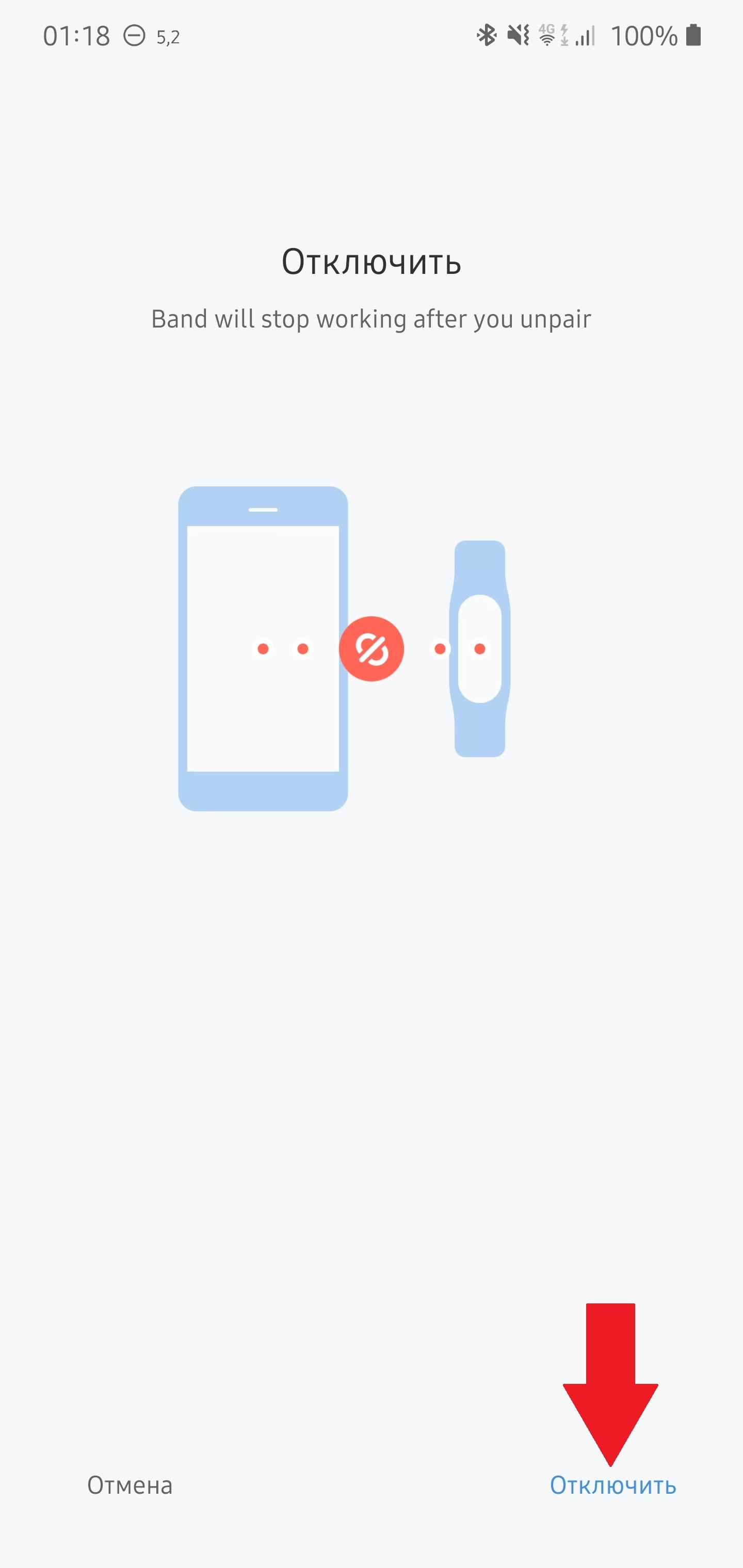
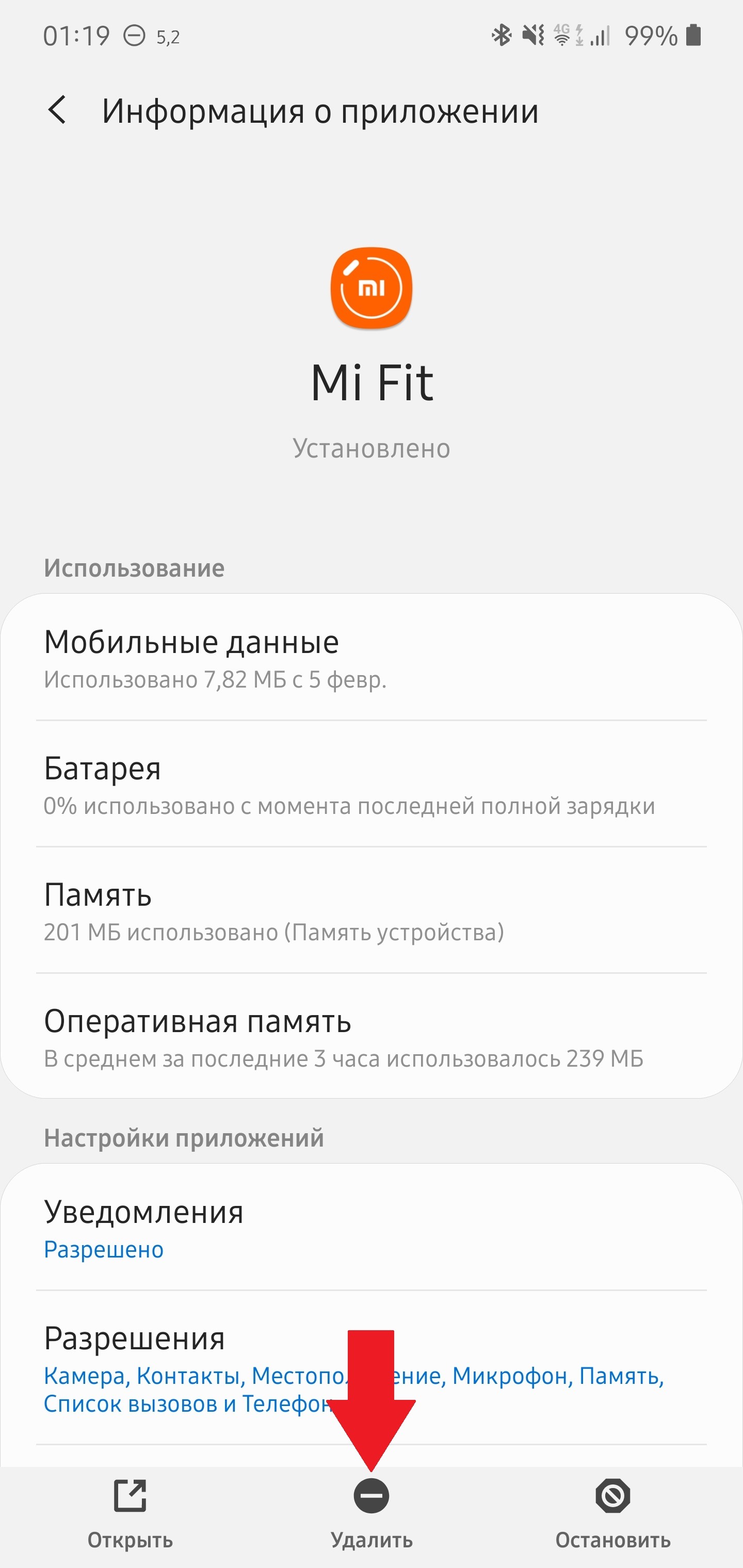
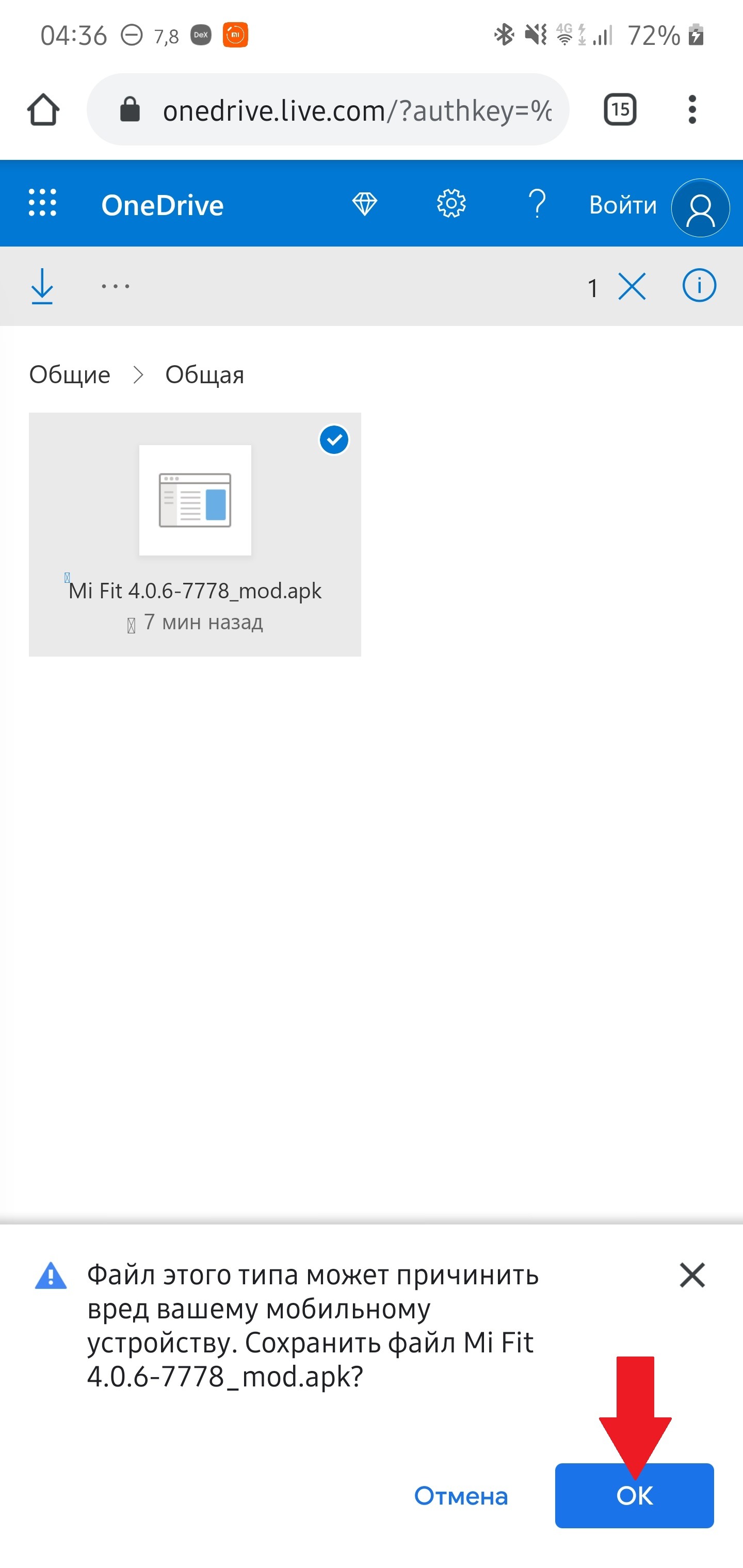
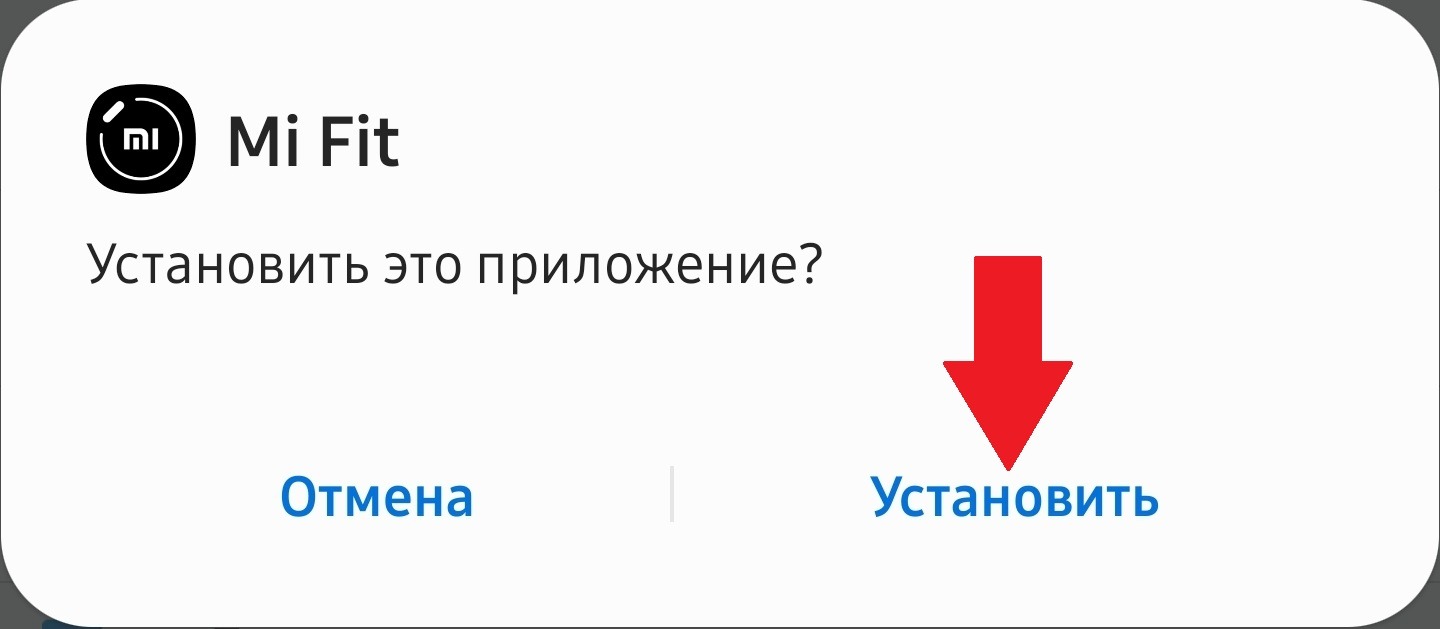
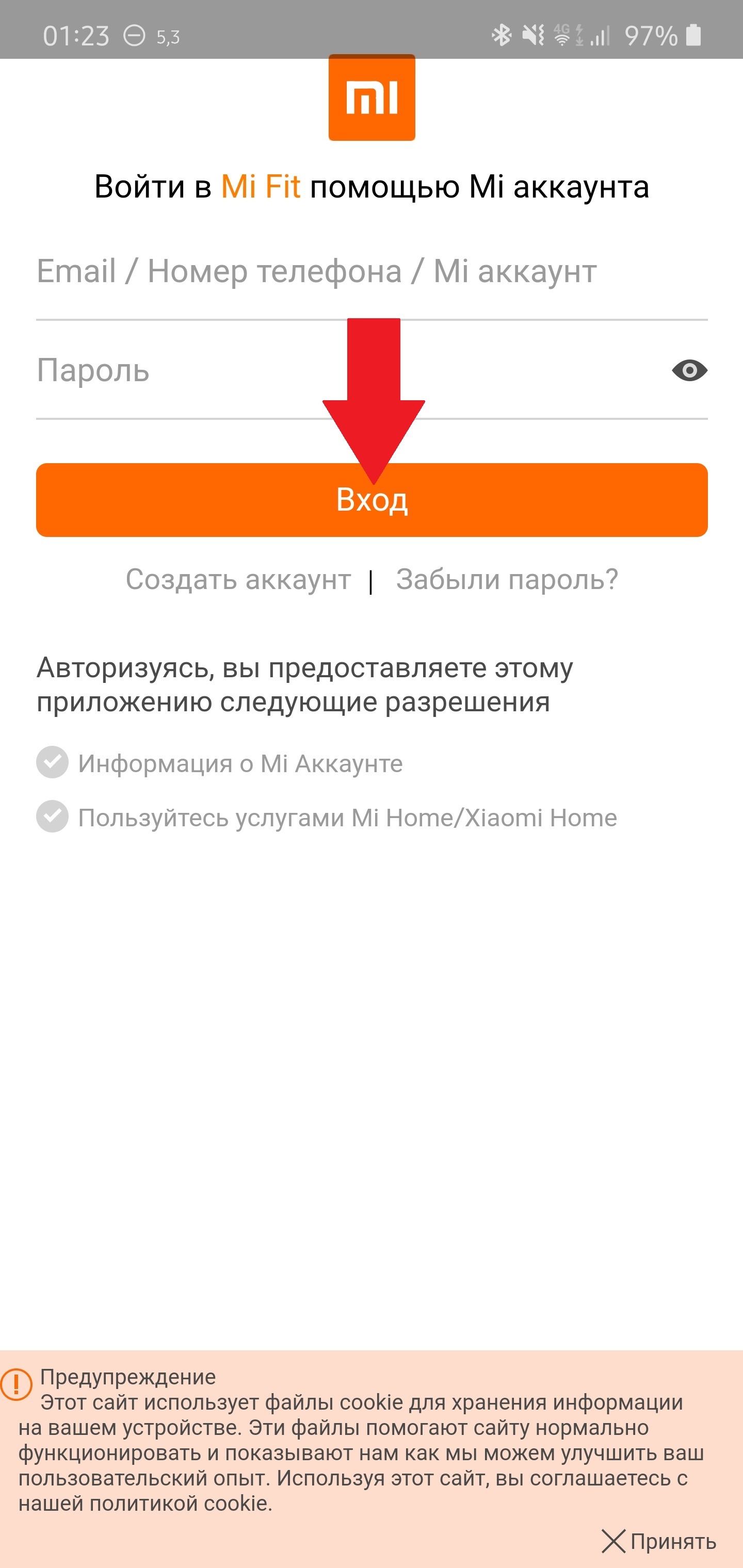
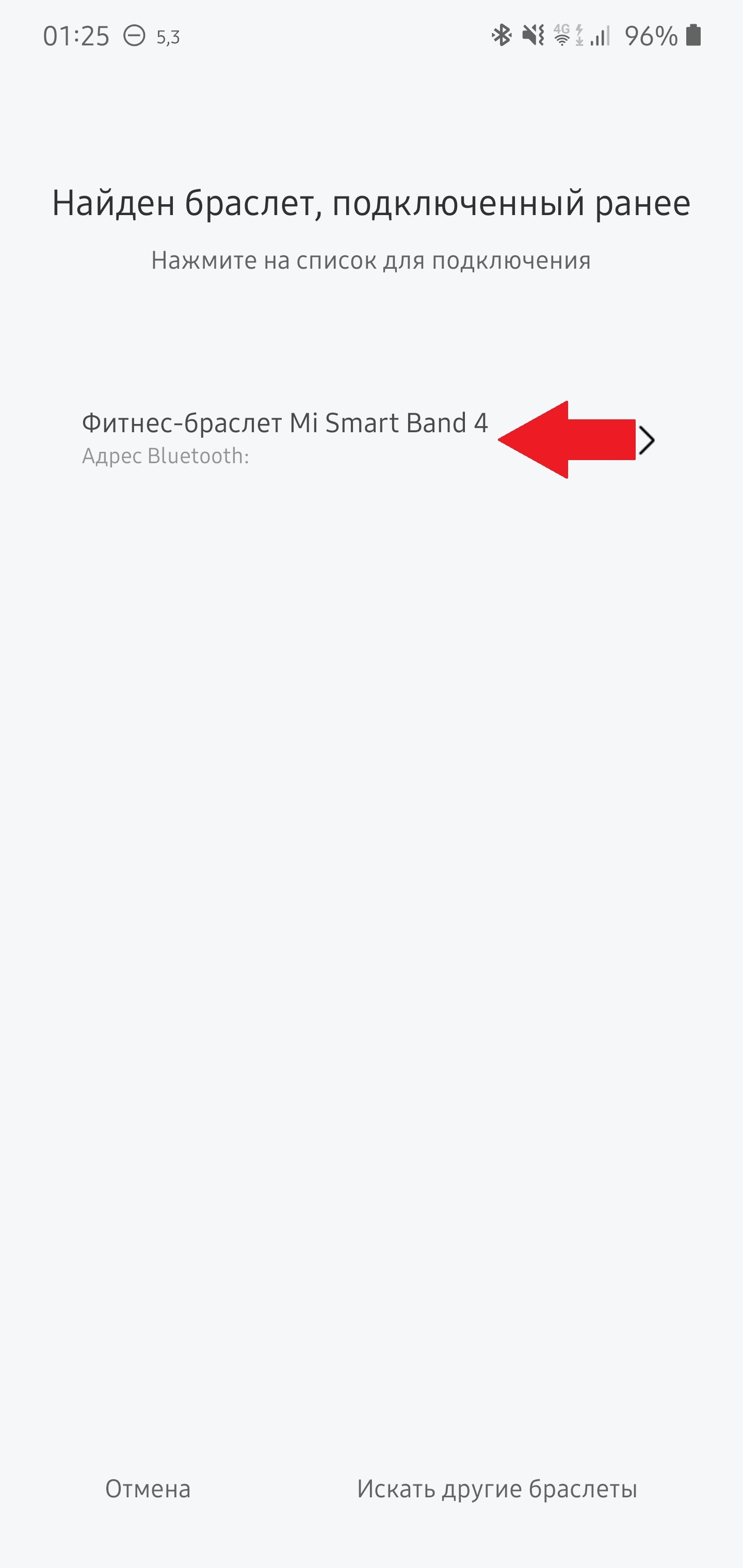
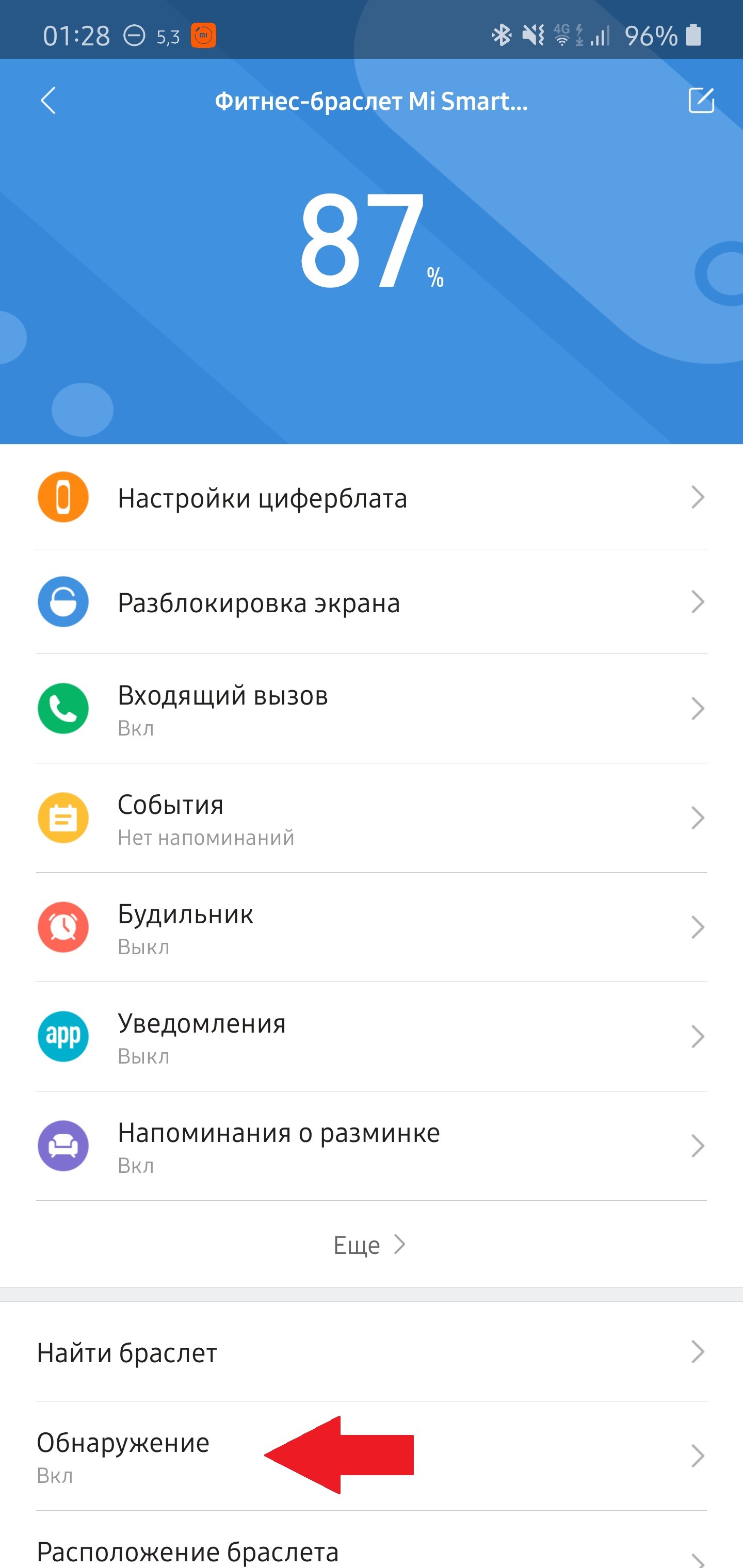
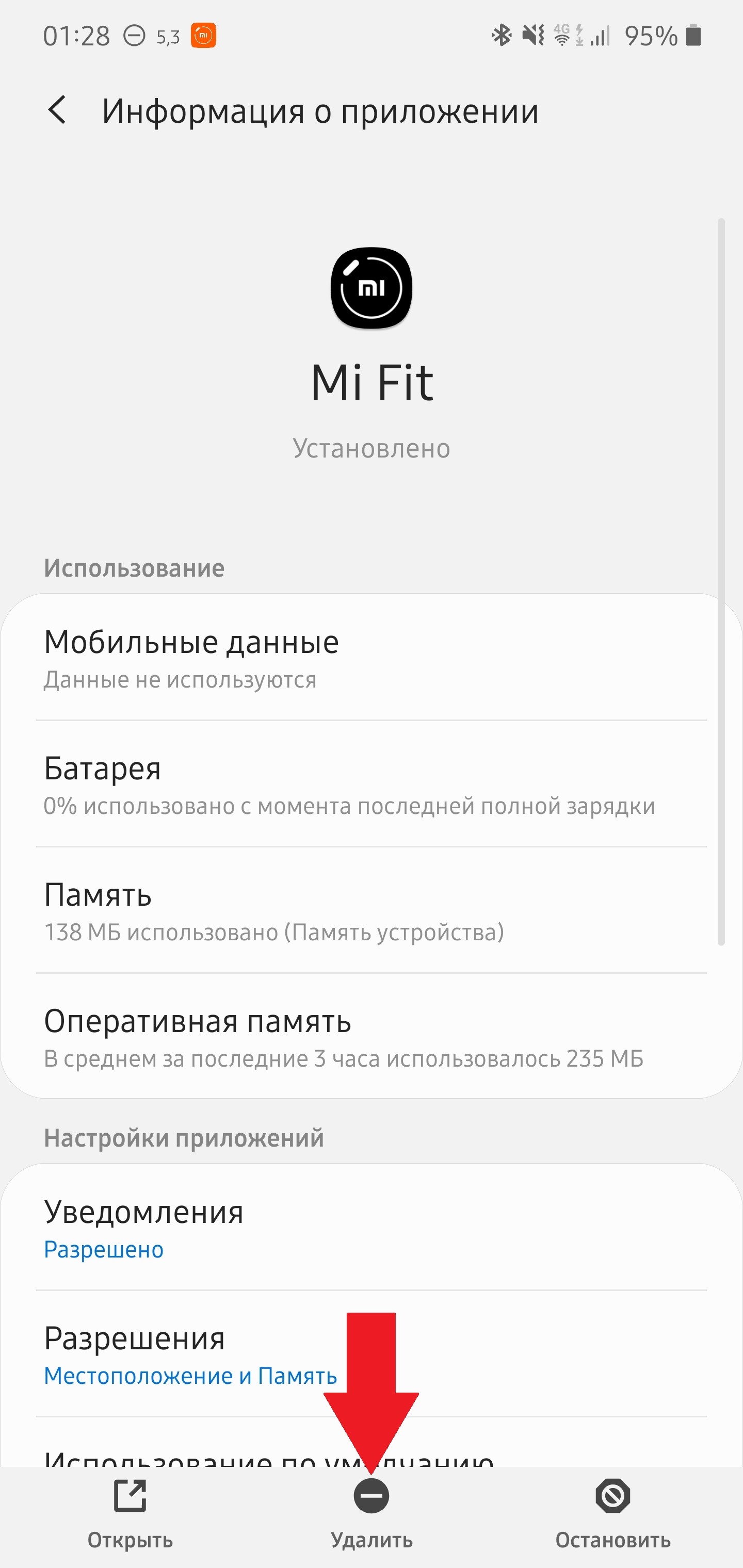
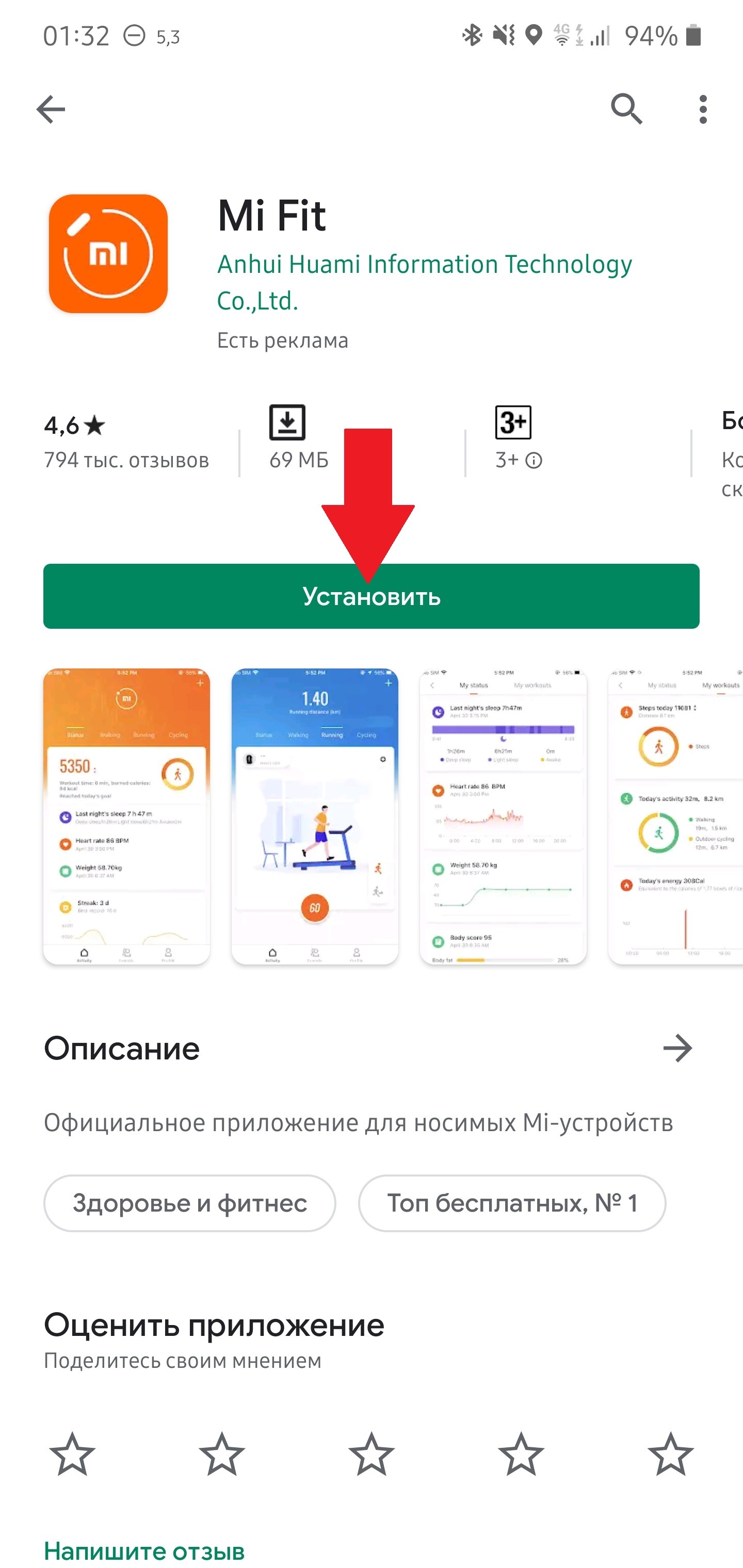
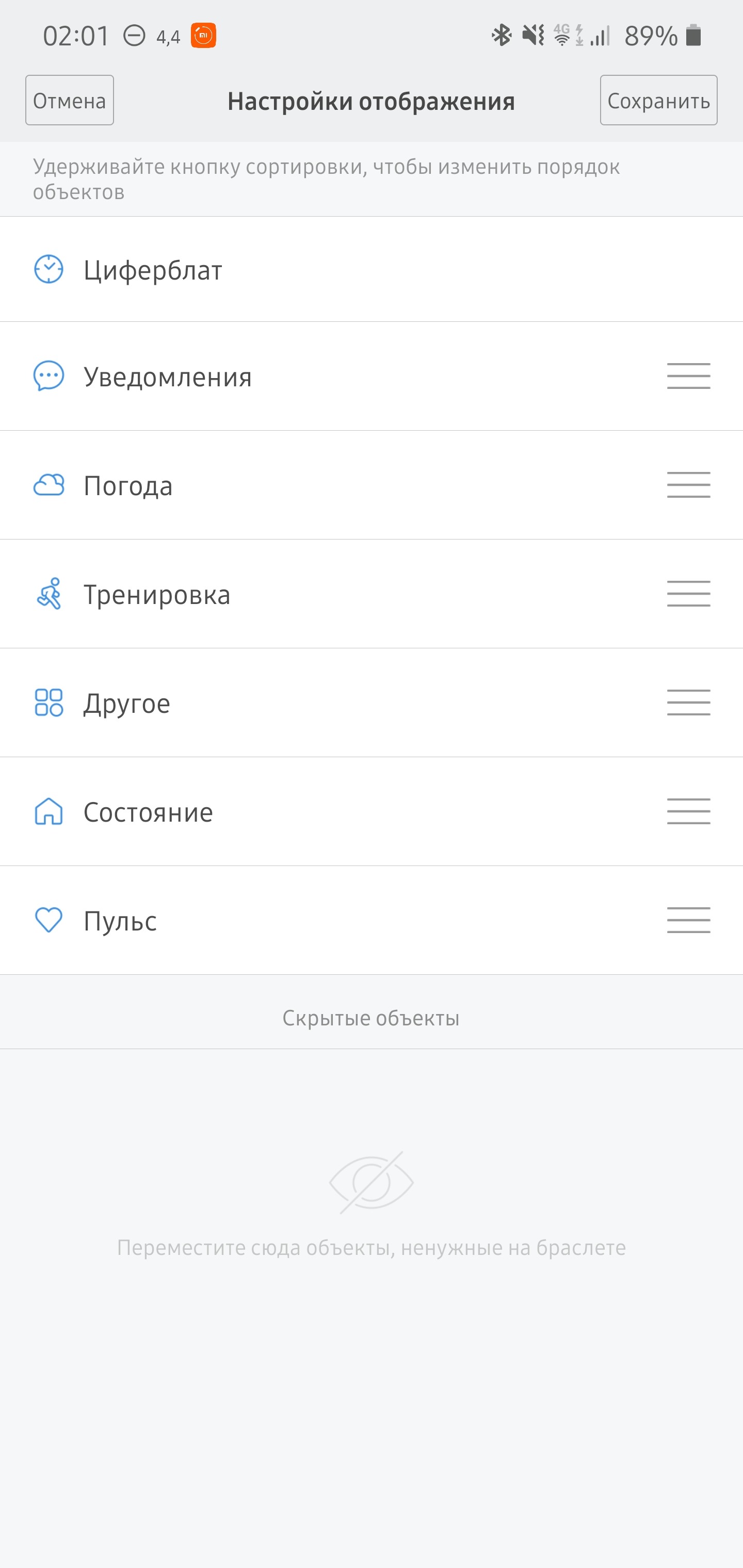
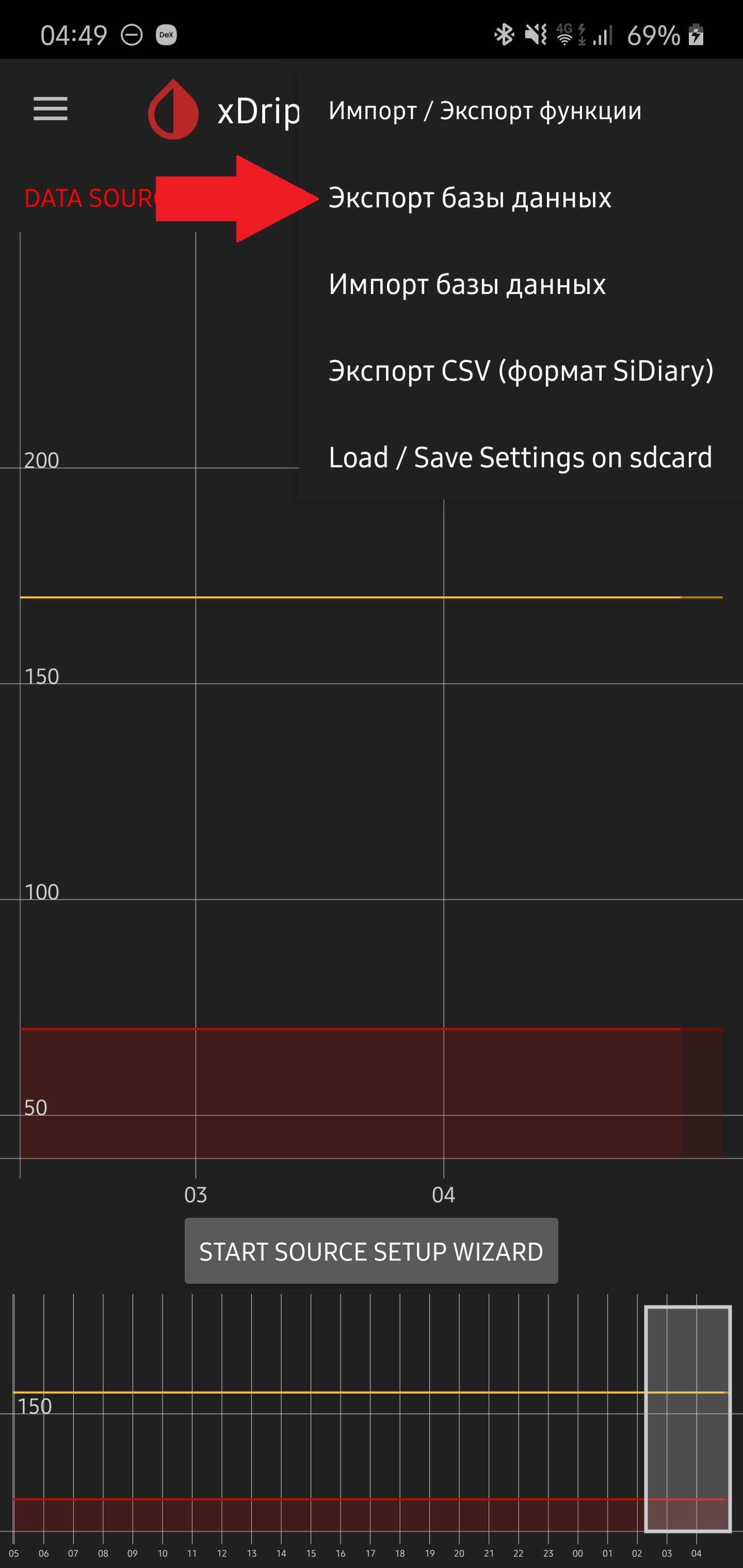

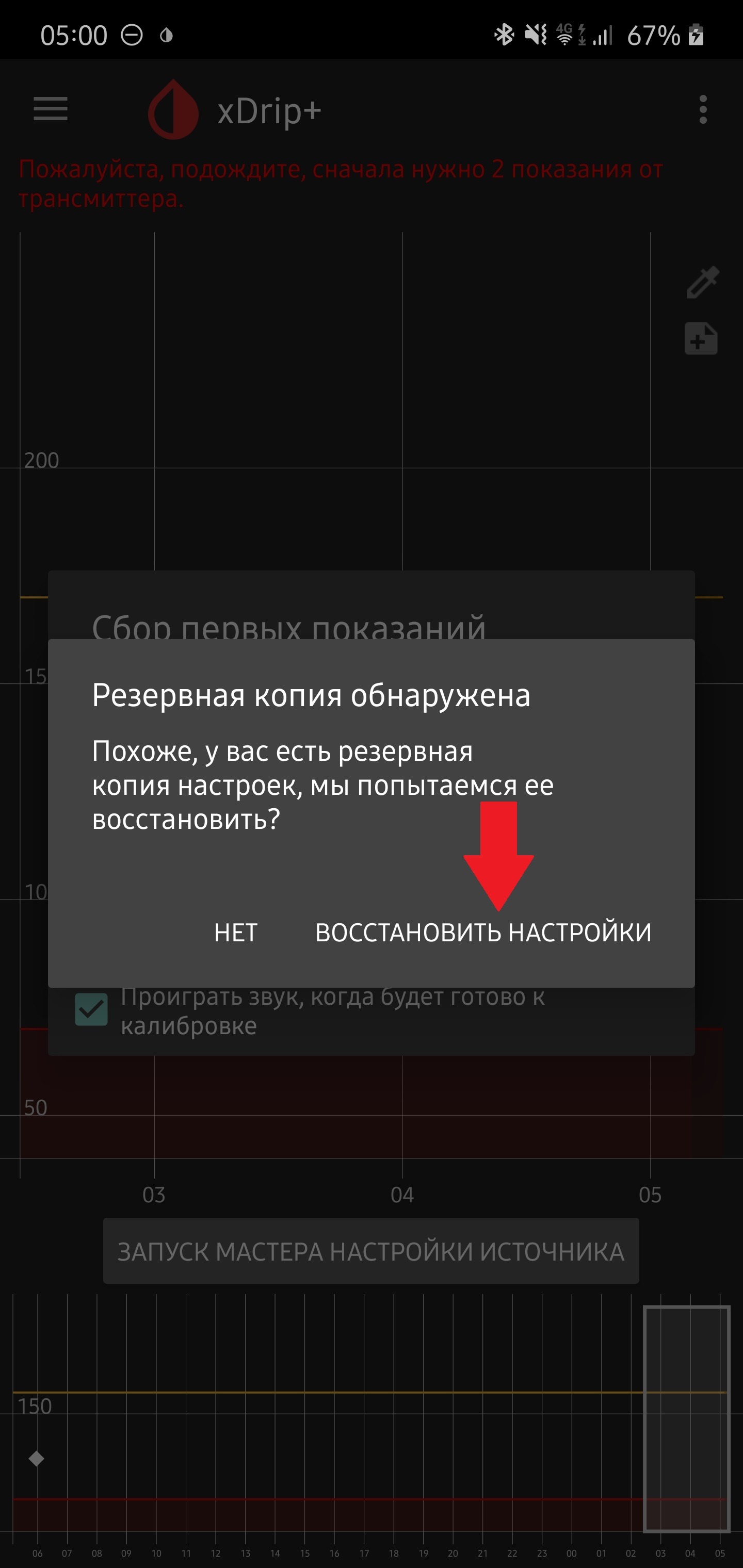
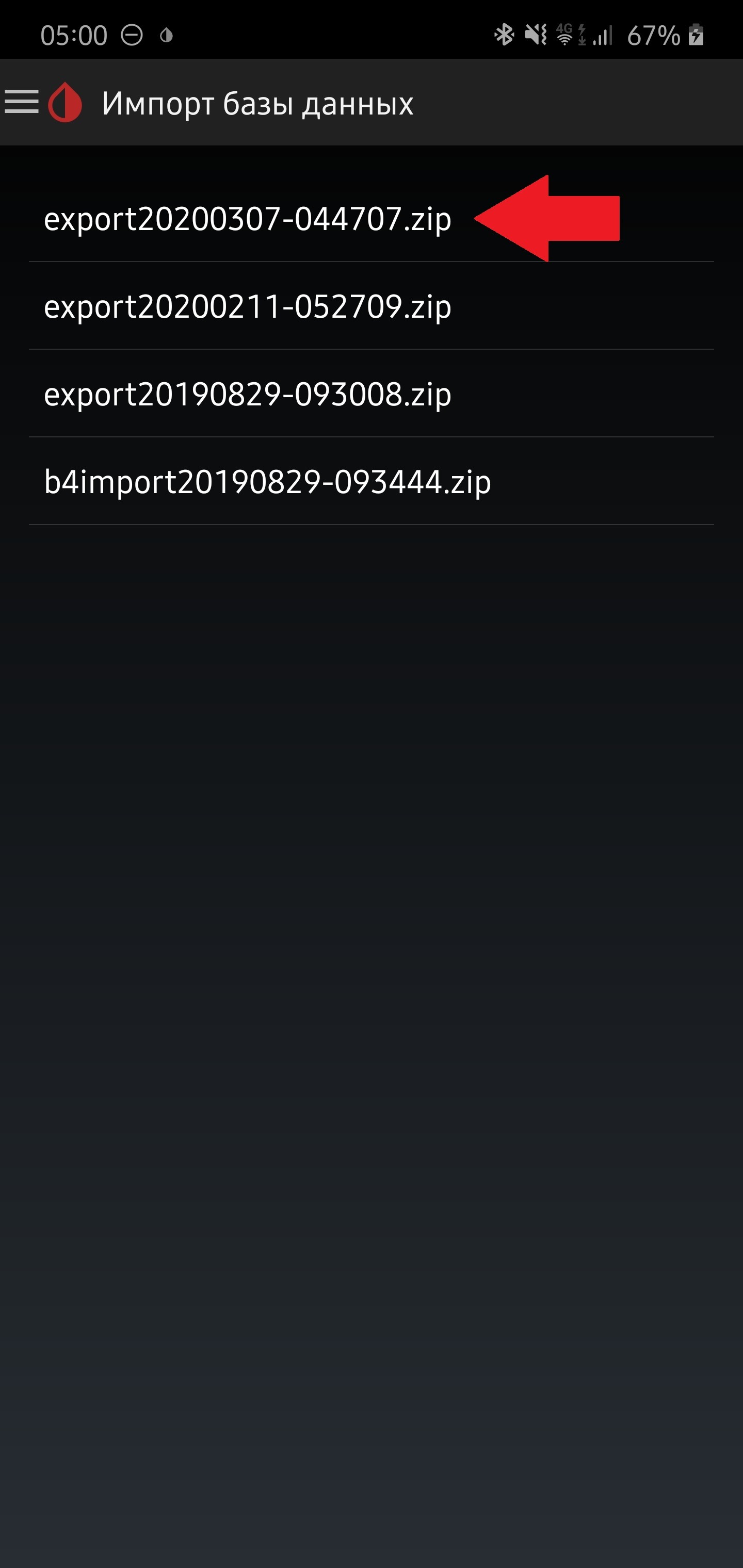
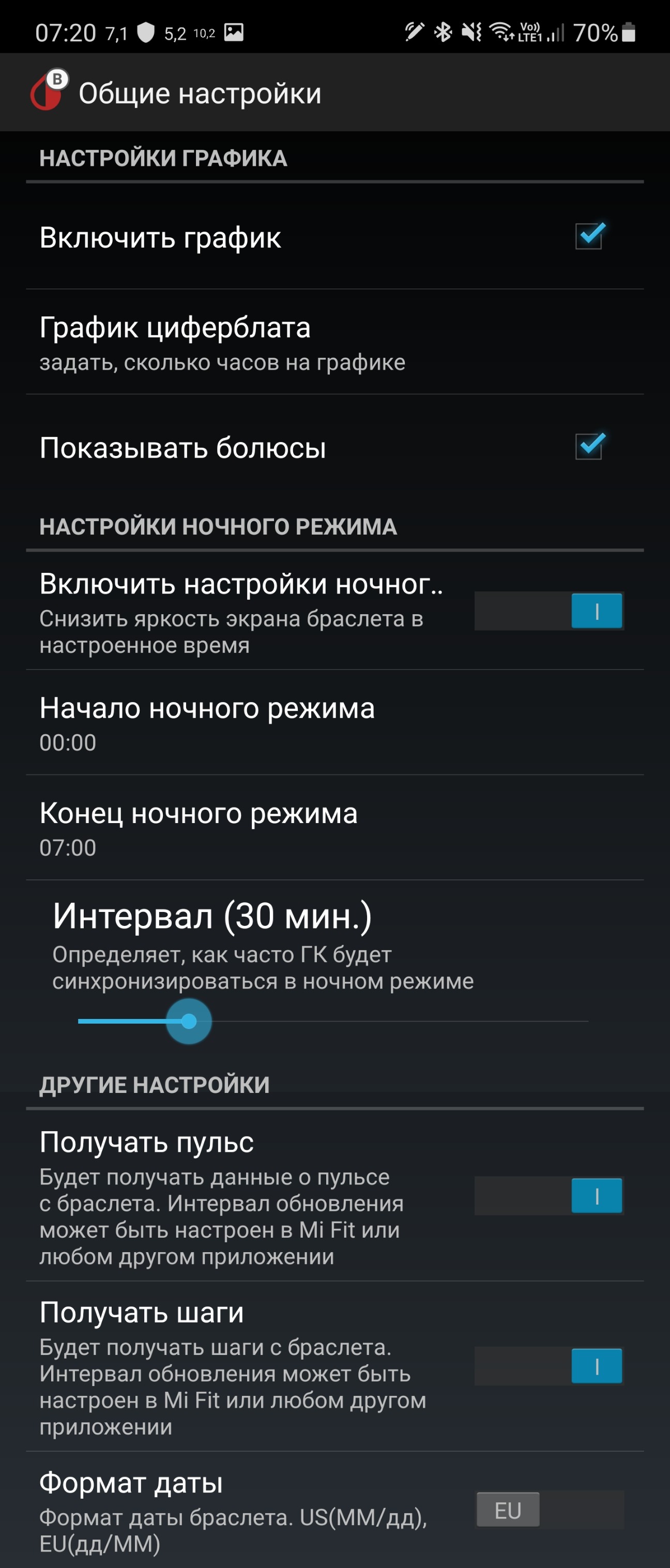
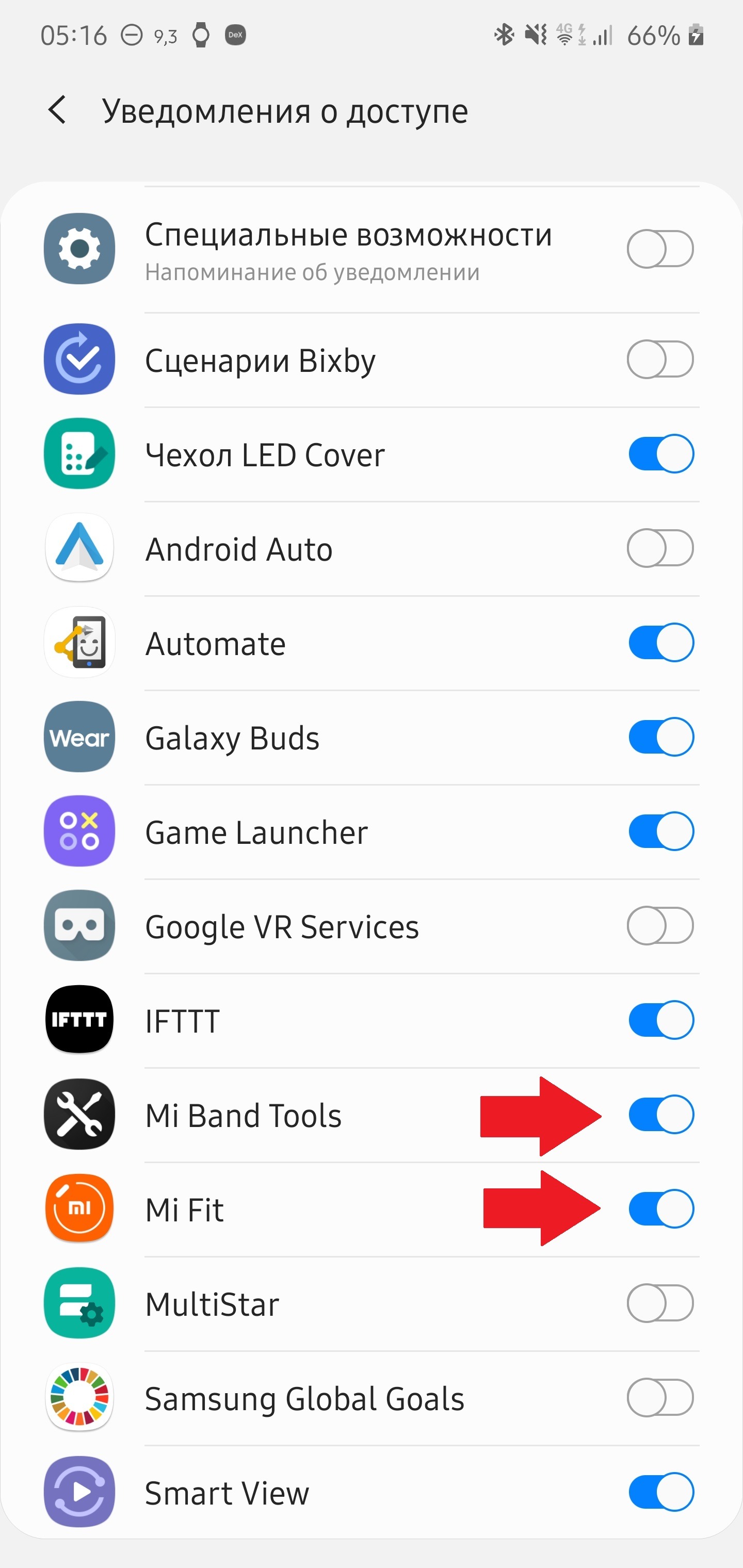
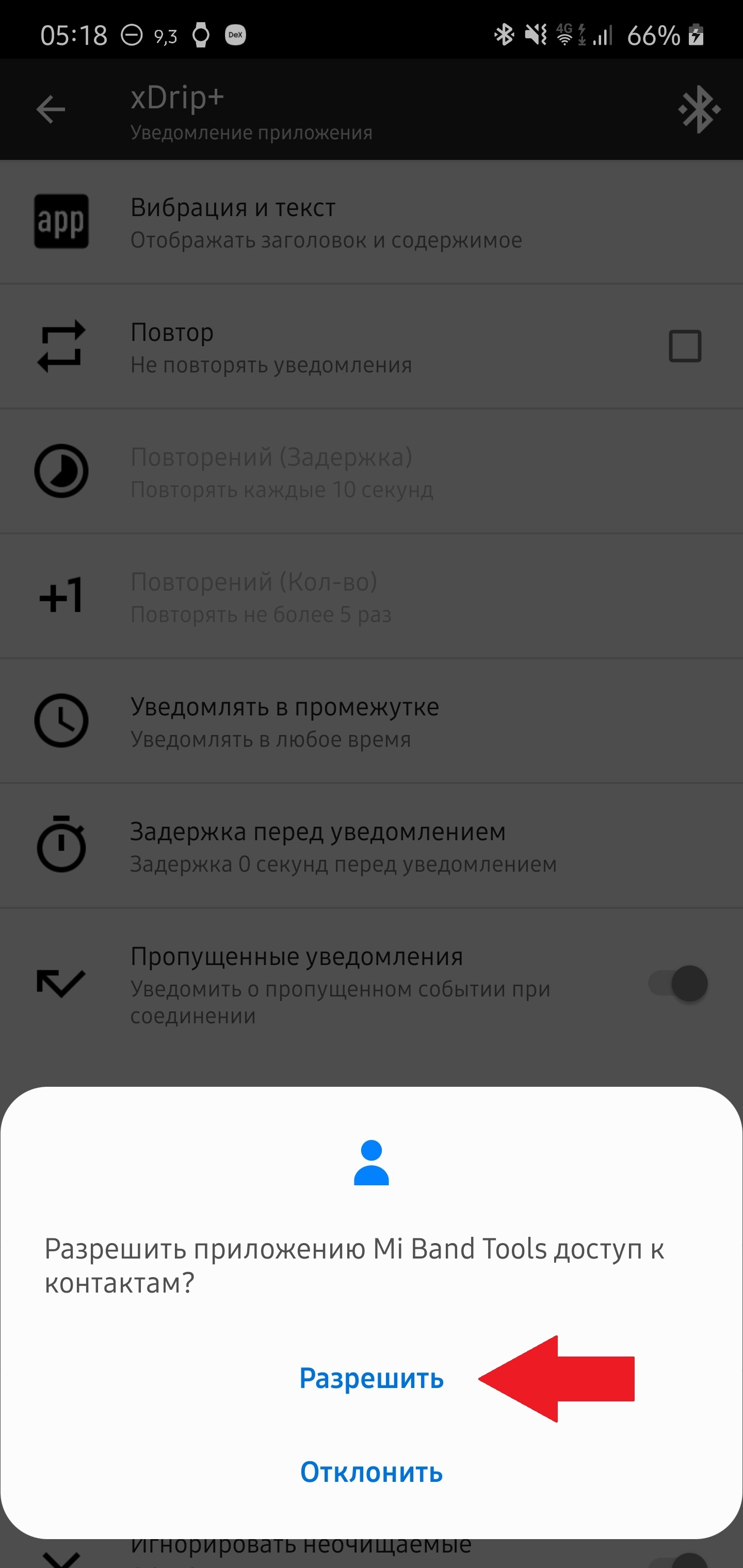
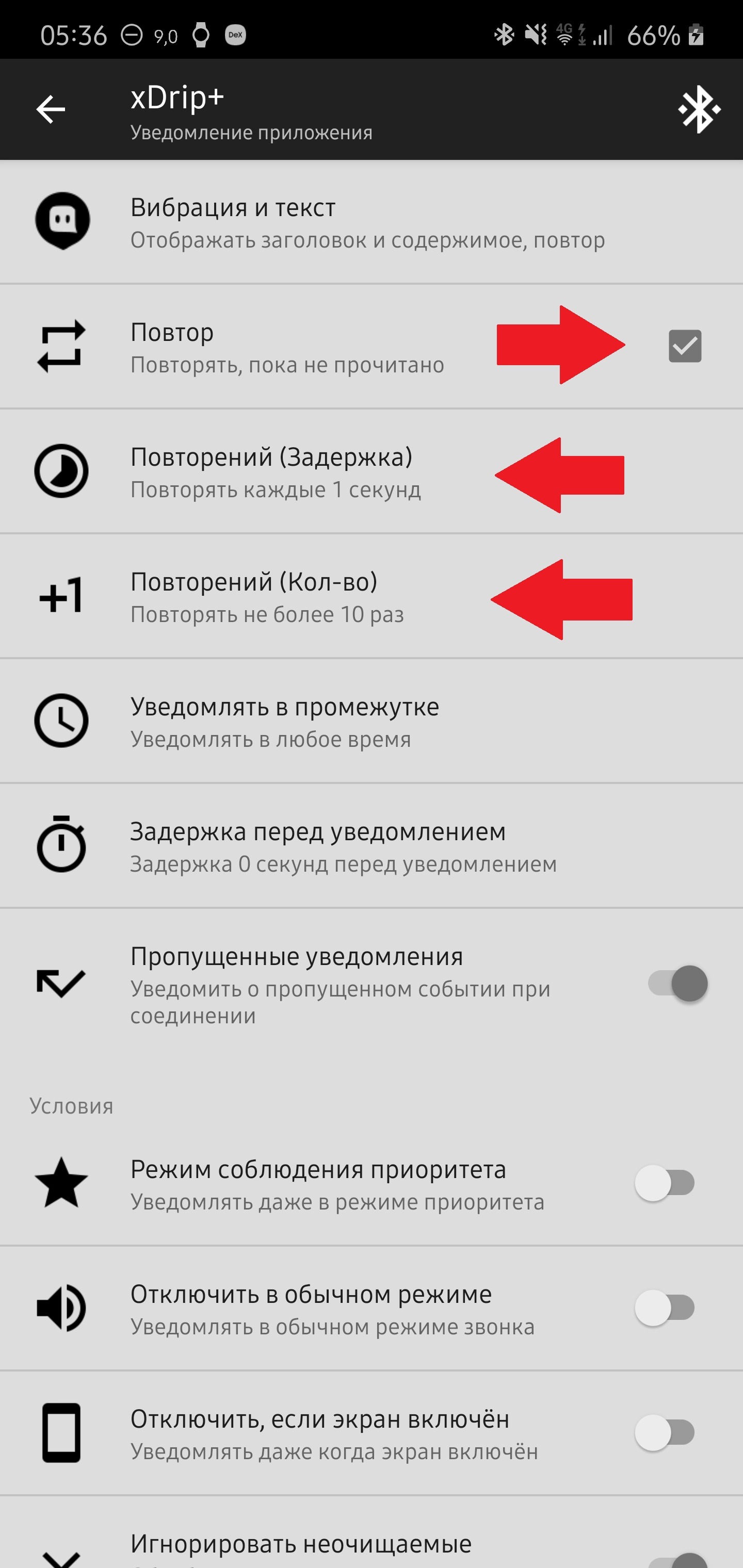

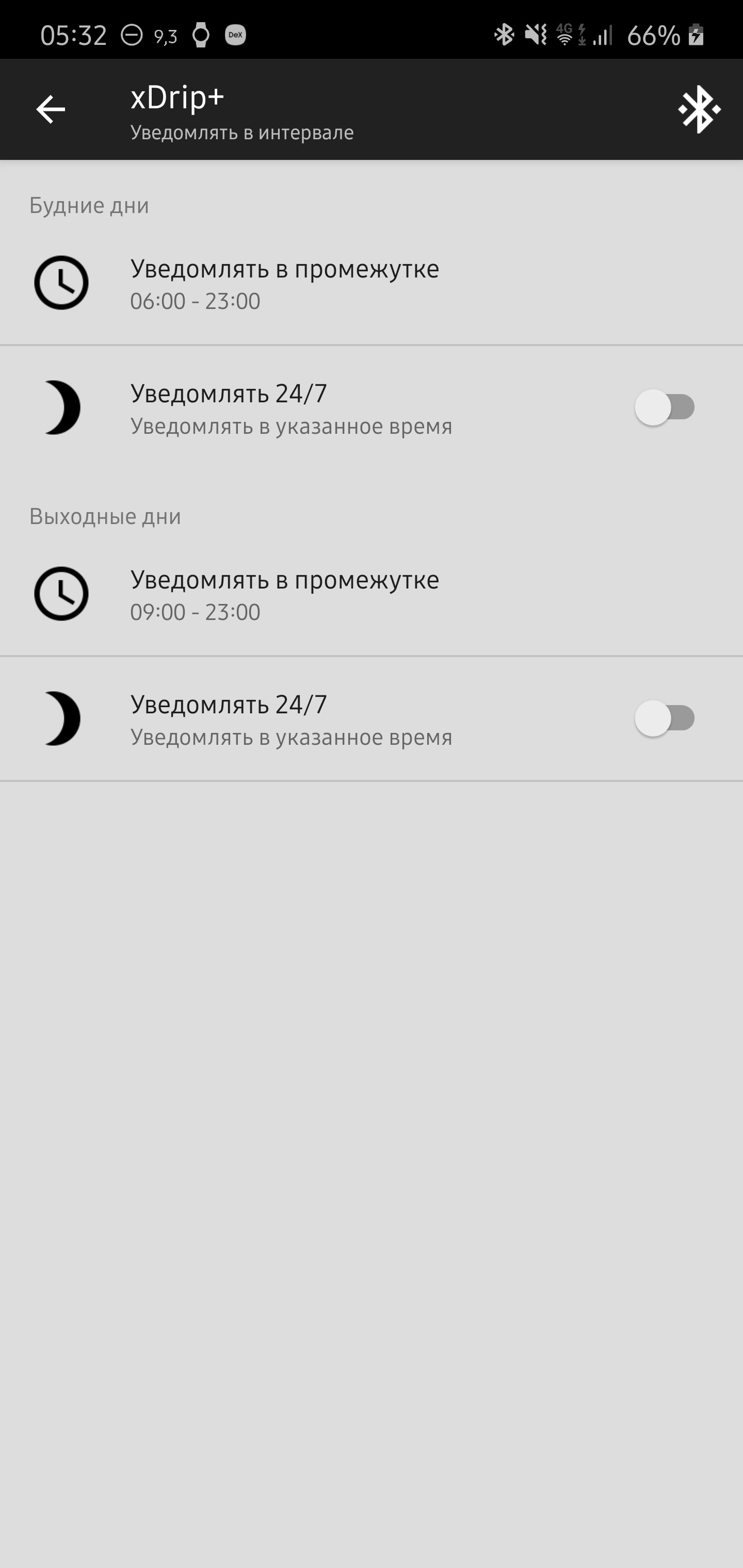
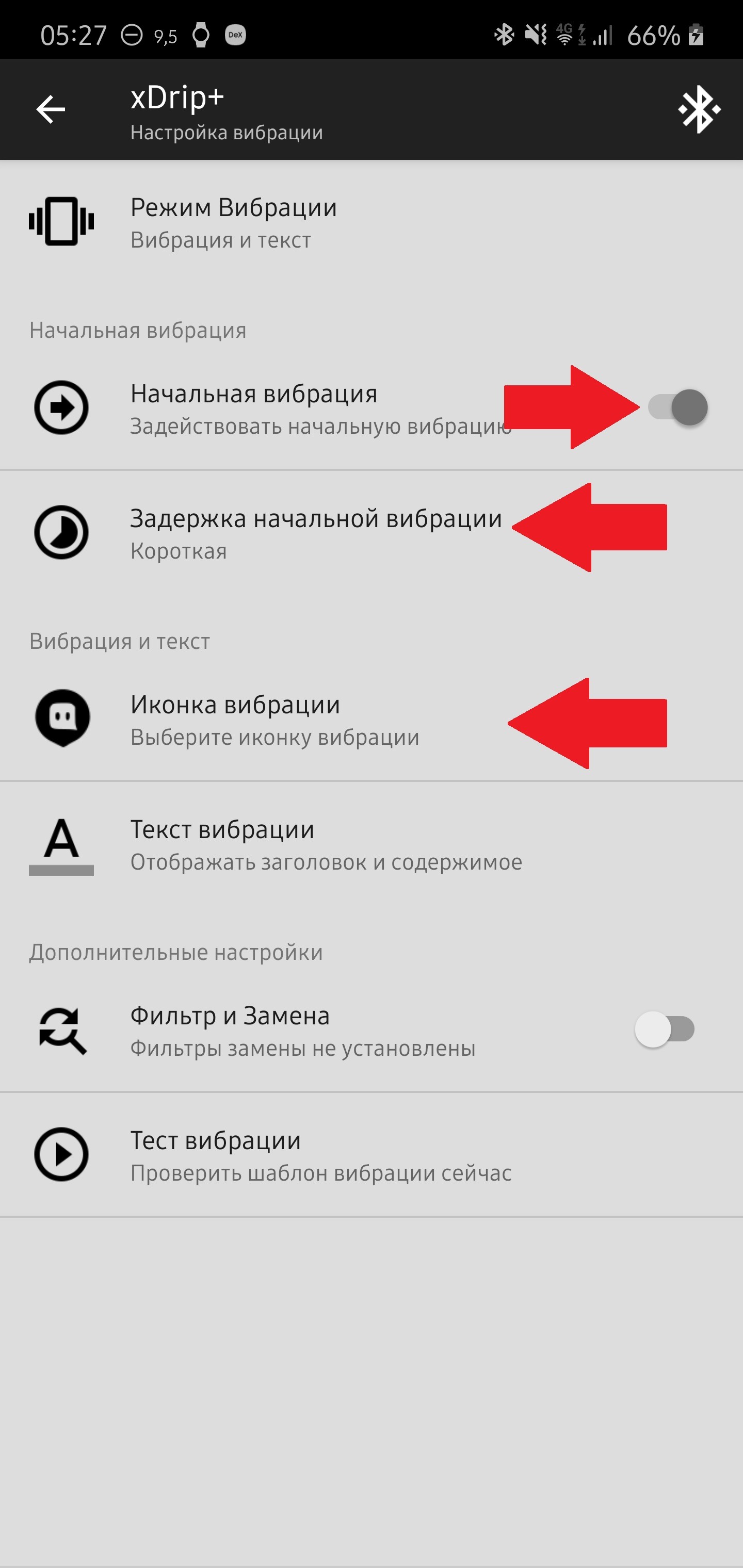
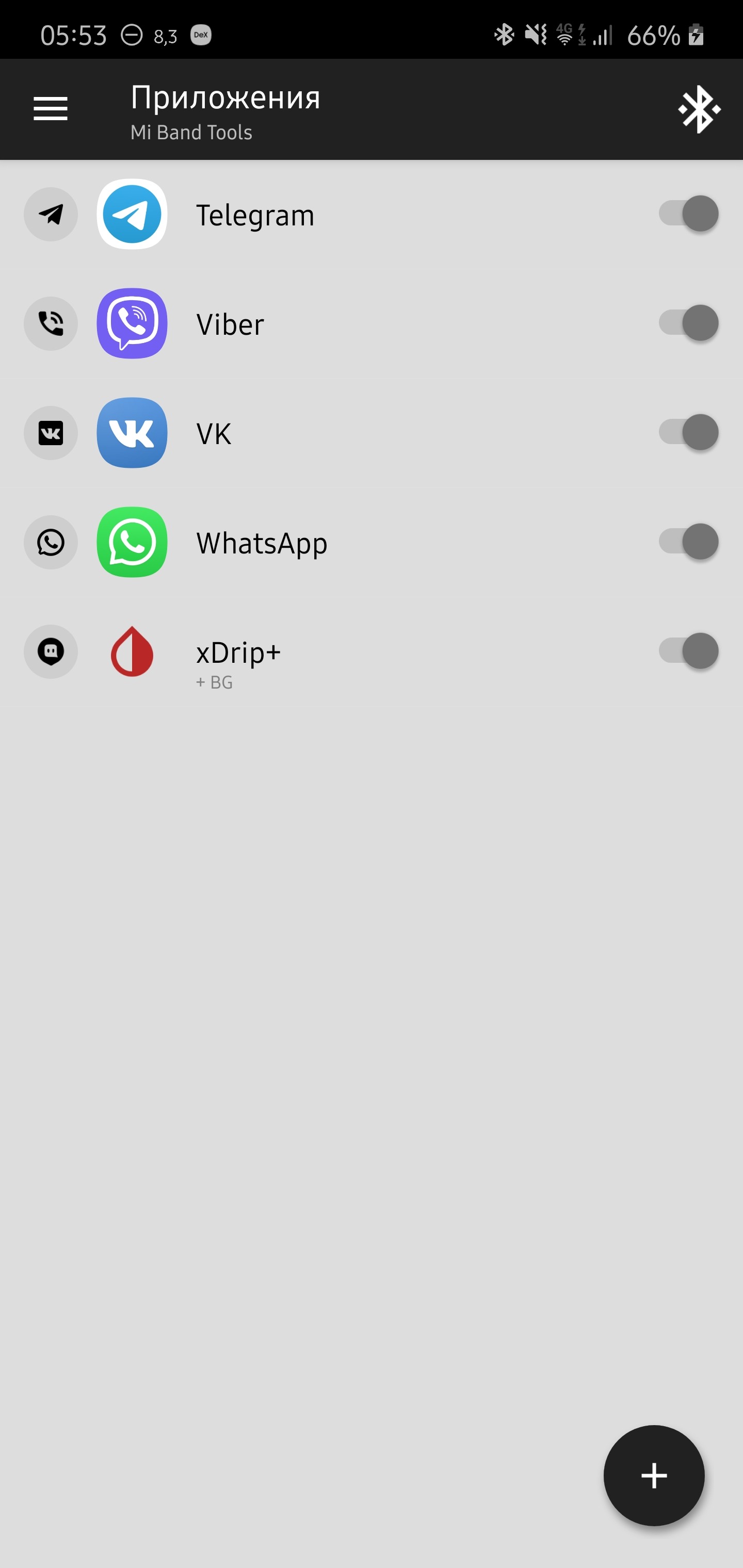
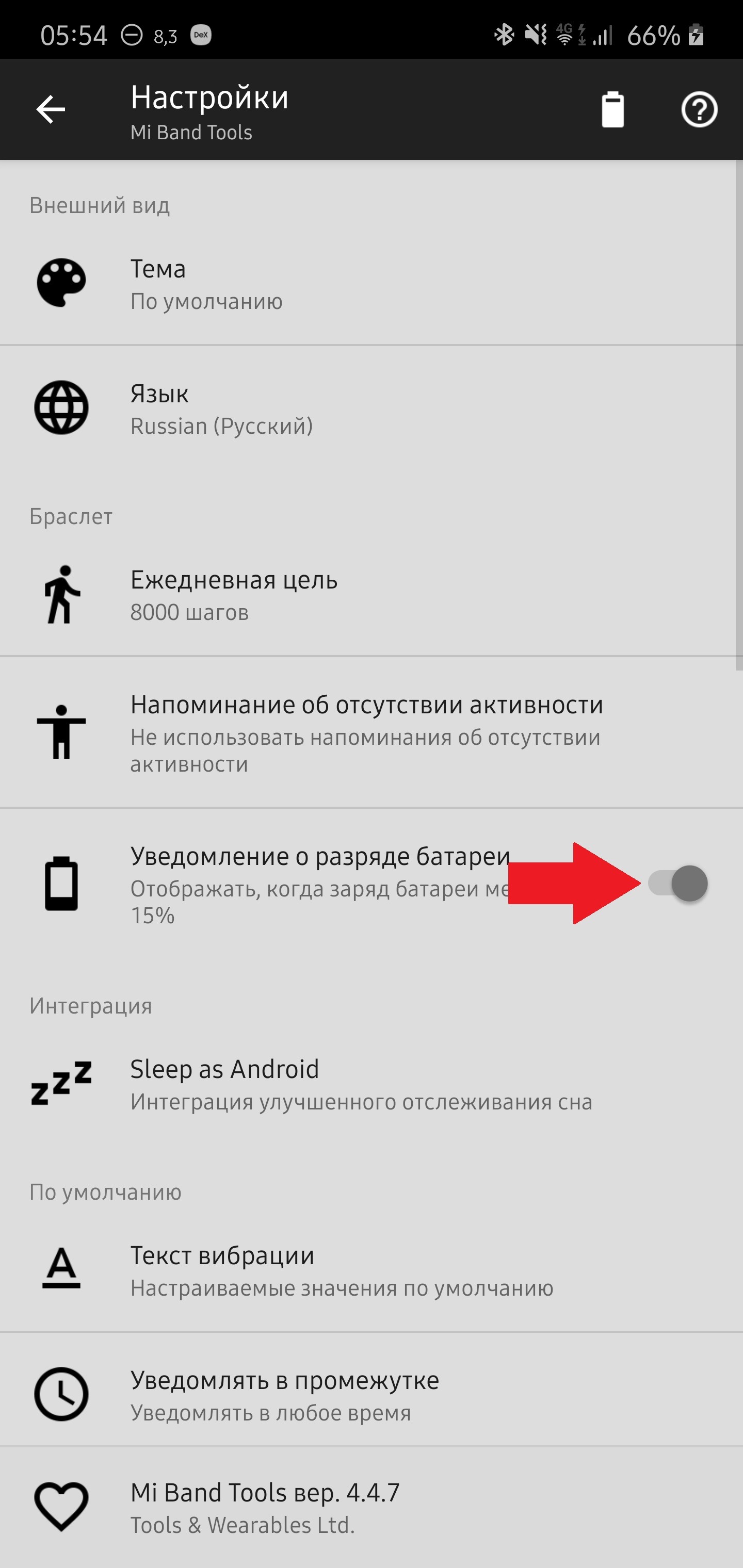
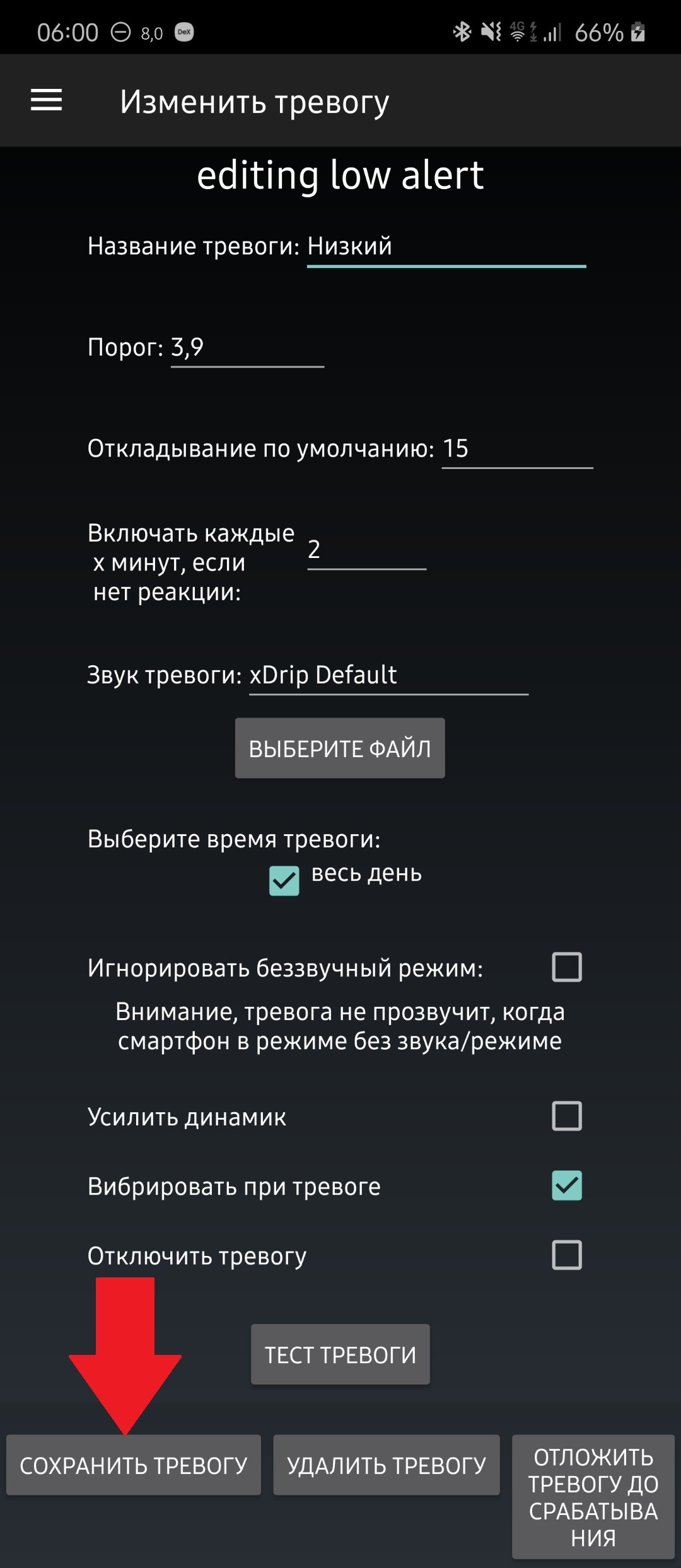

 откройте любым приложением (Файлы, Мои файлы, Проводник и т.д.) память телефона и найдите папку freemyband.
откройте любым приложением (Файлы, Мои файлы, Проводник и т.д.) память телефона и найдите папку freemyband.